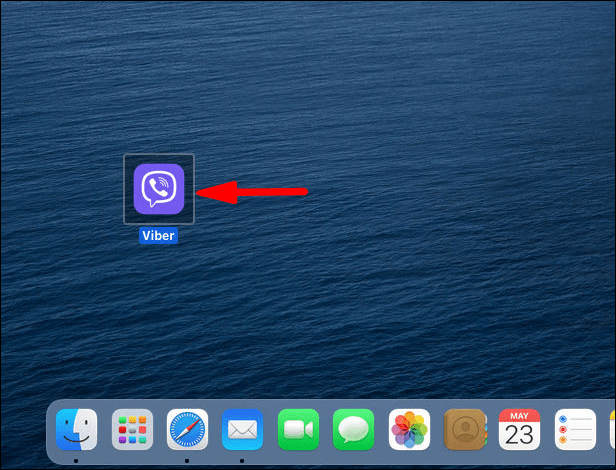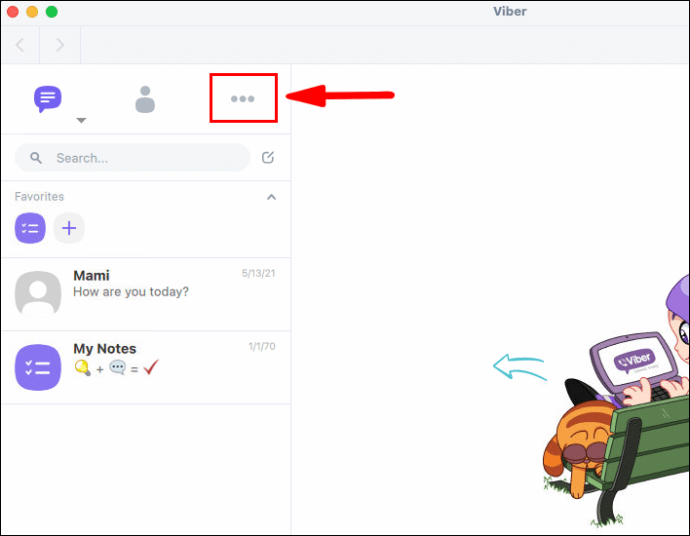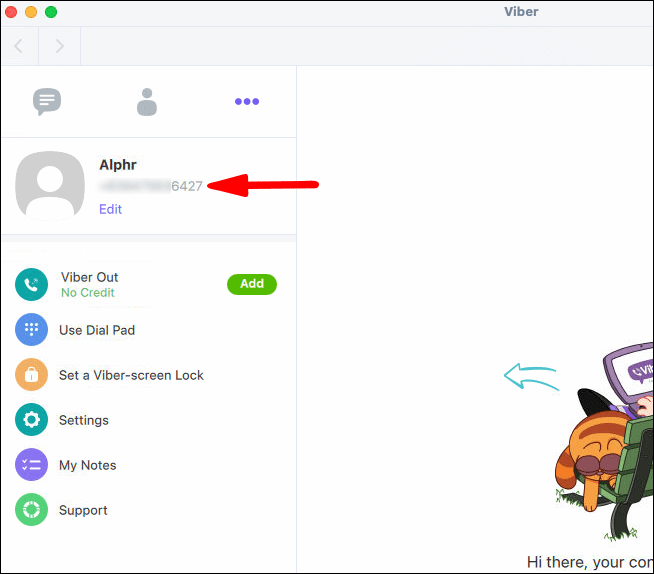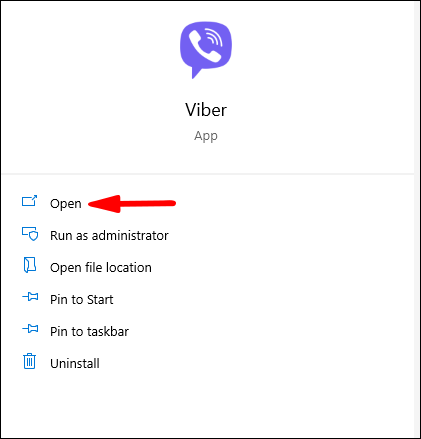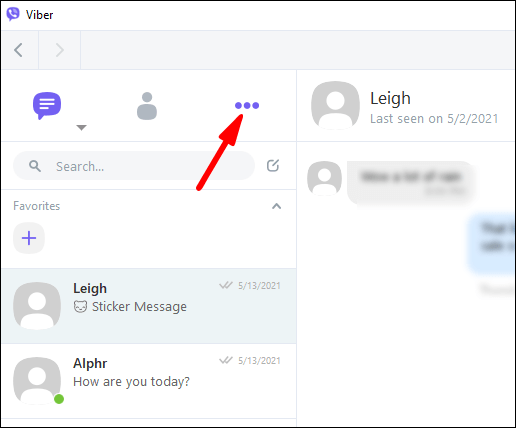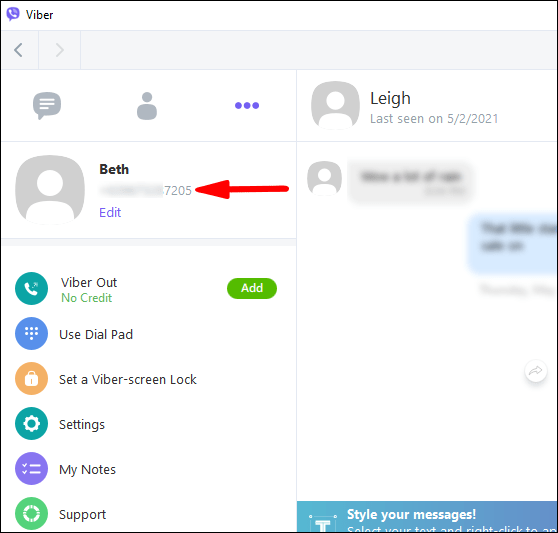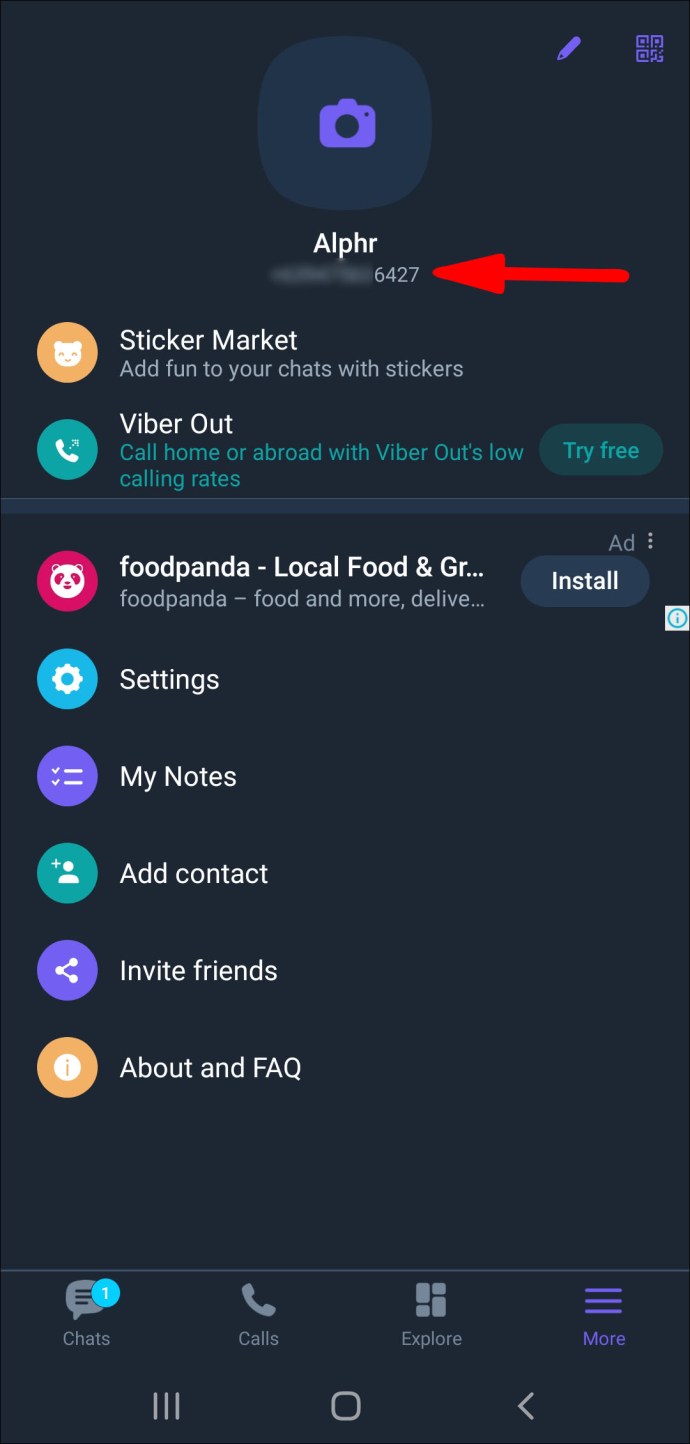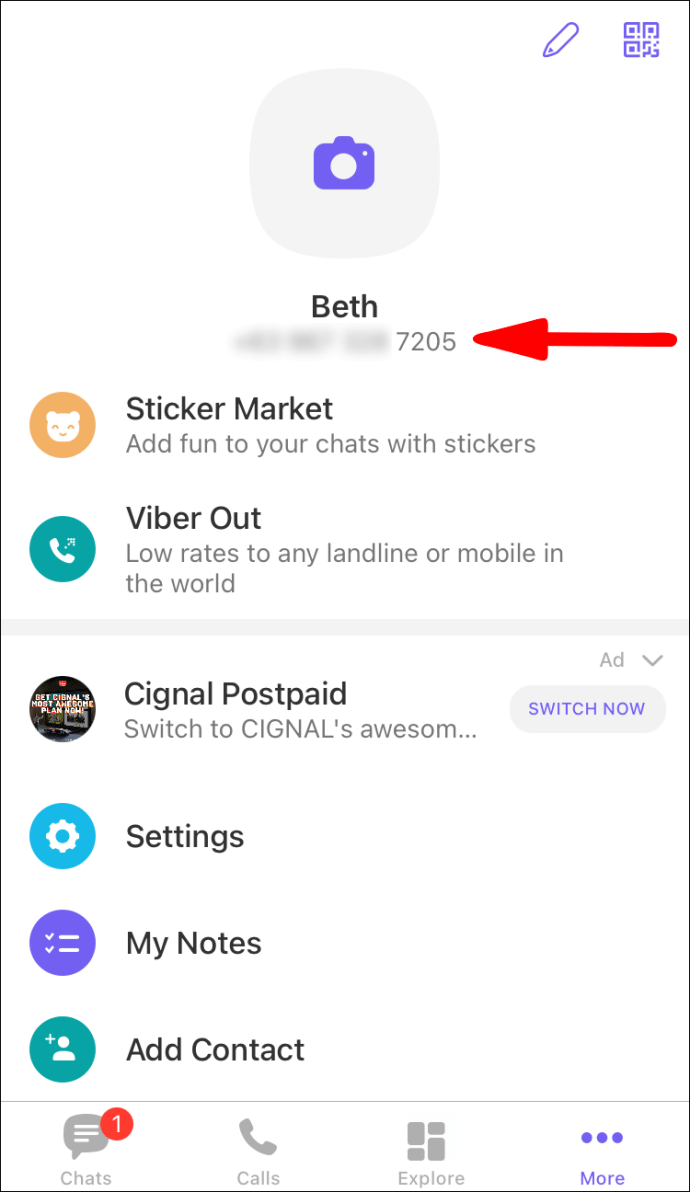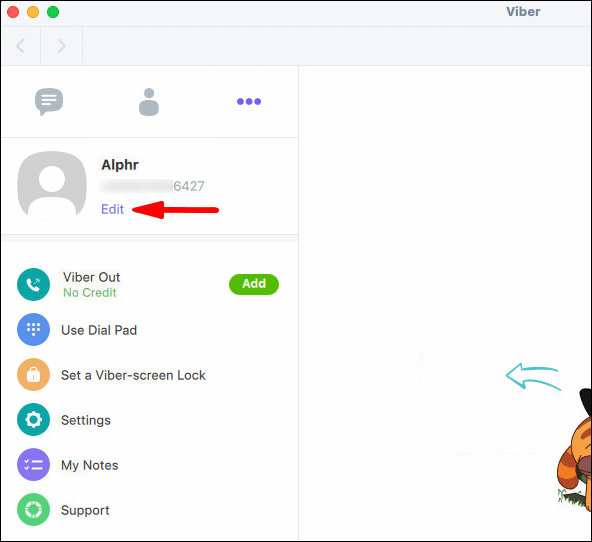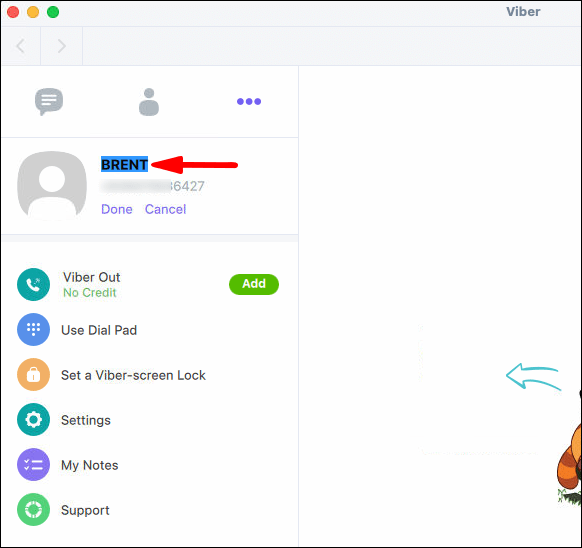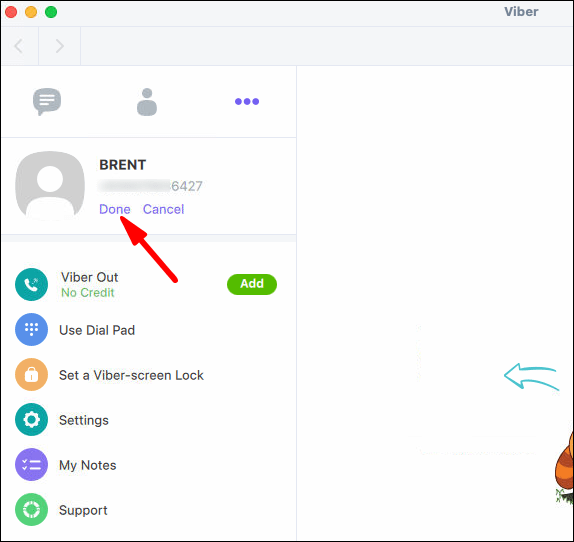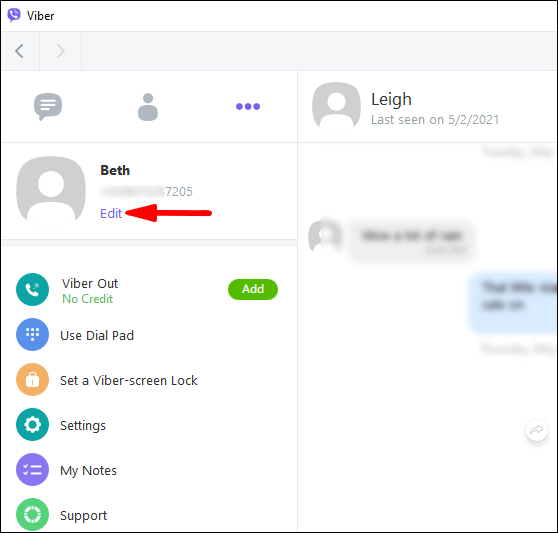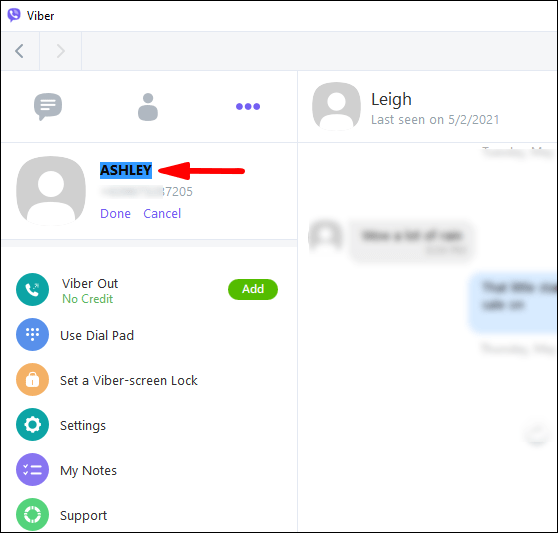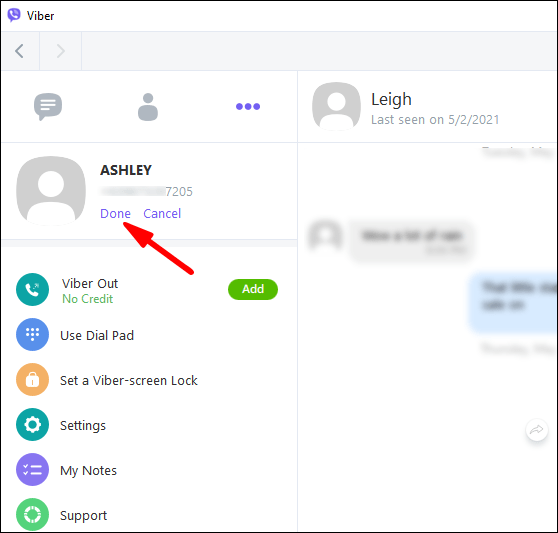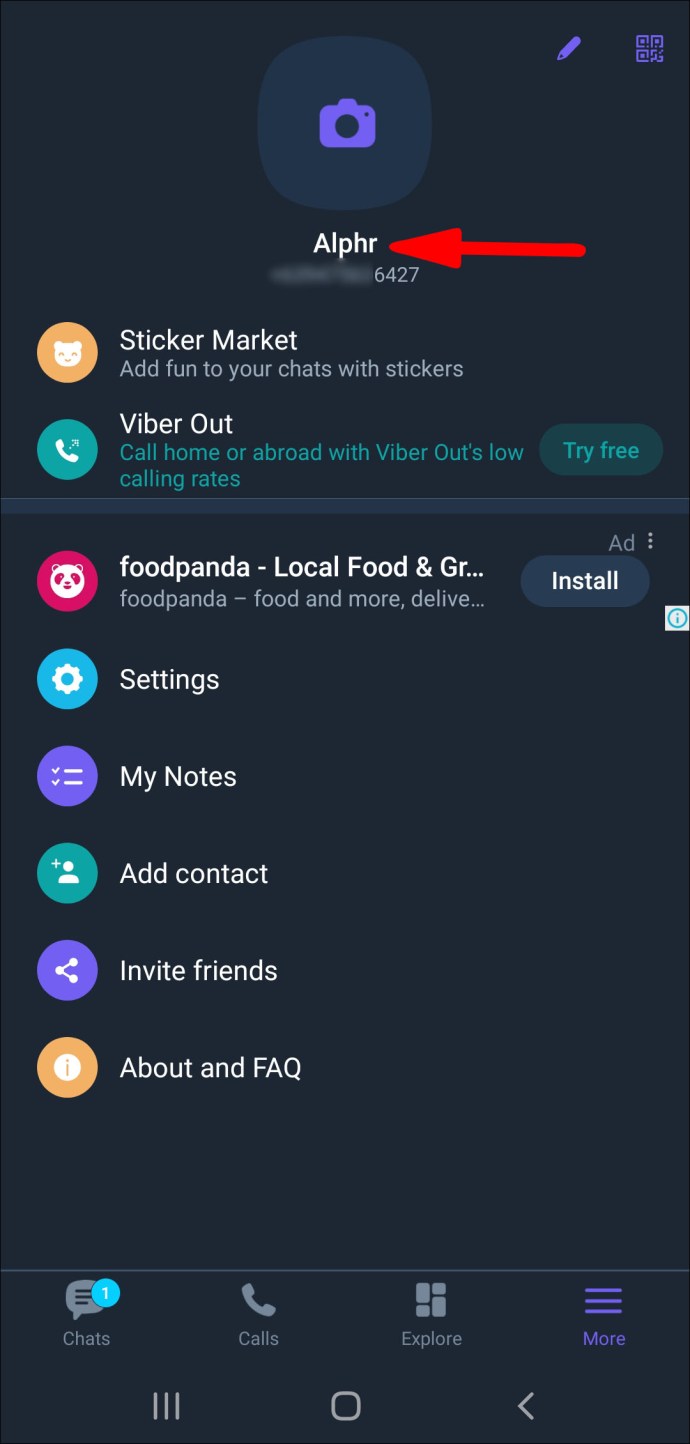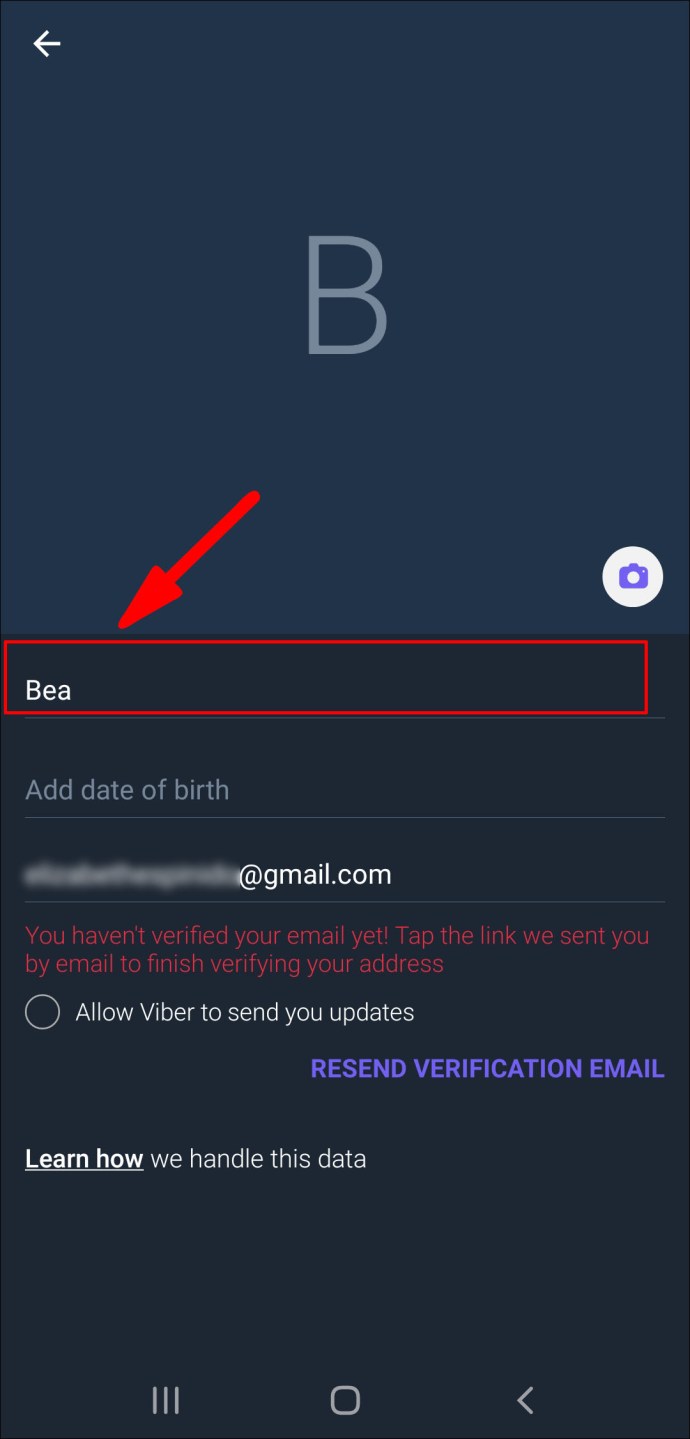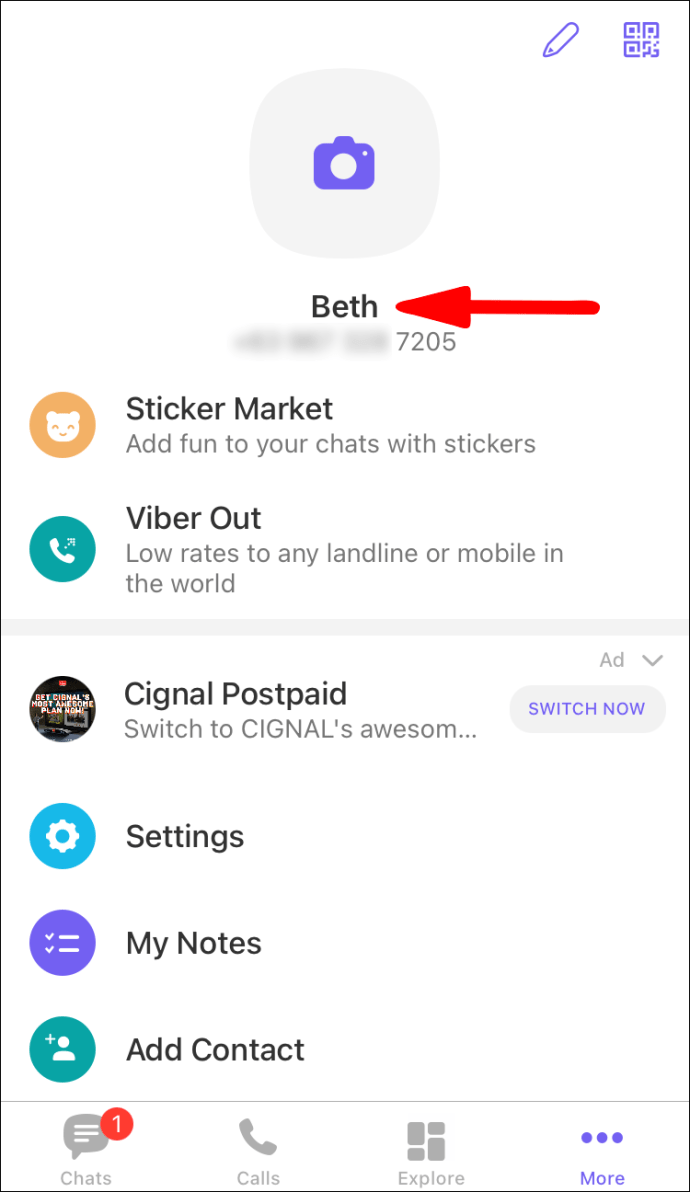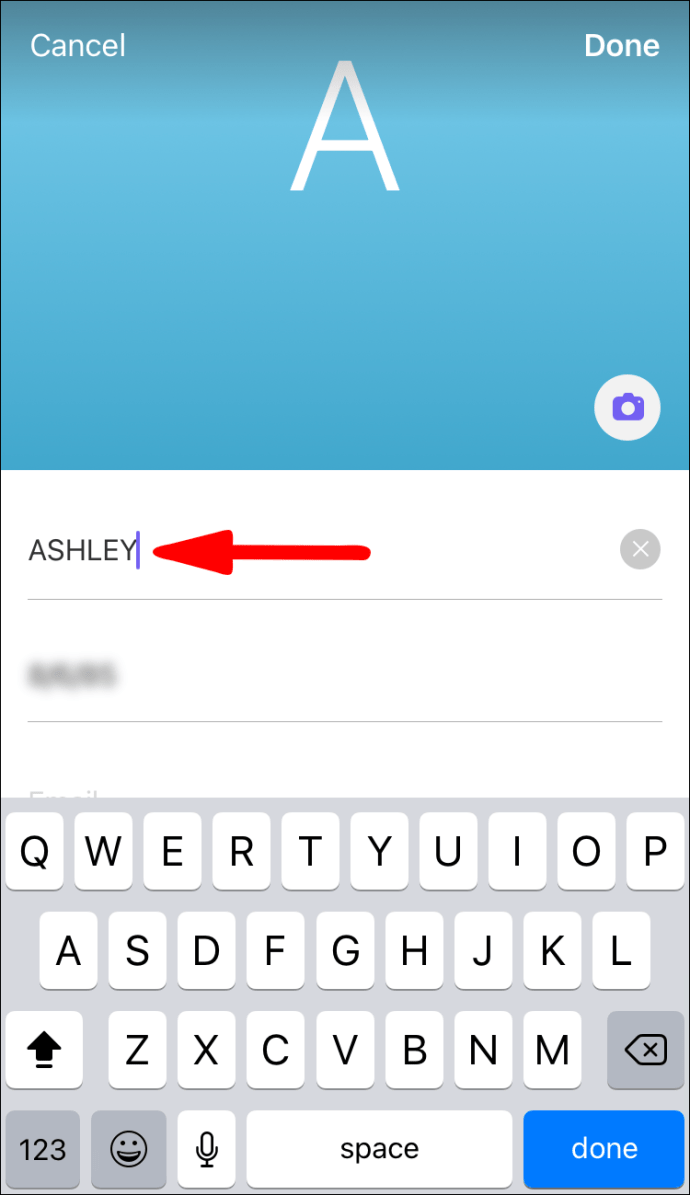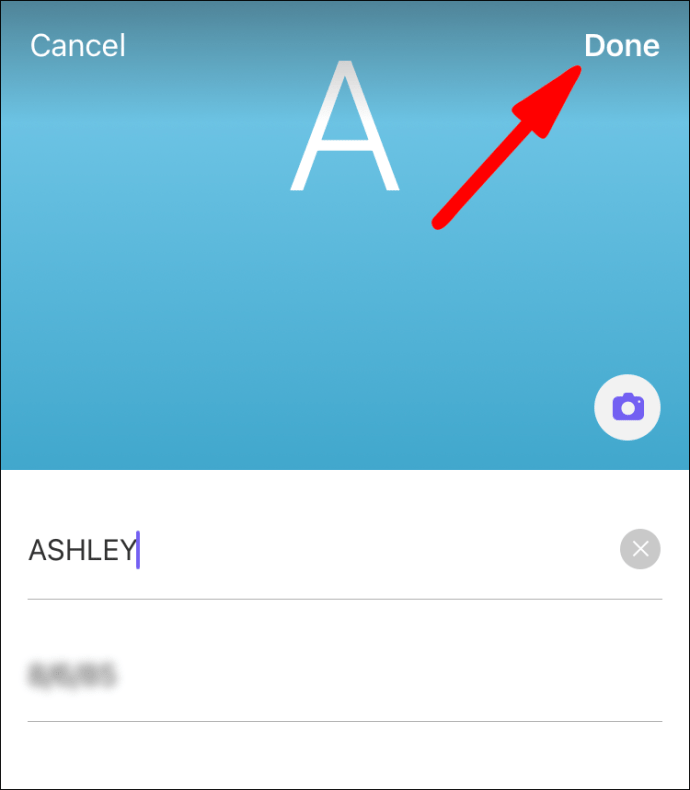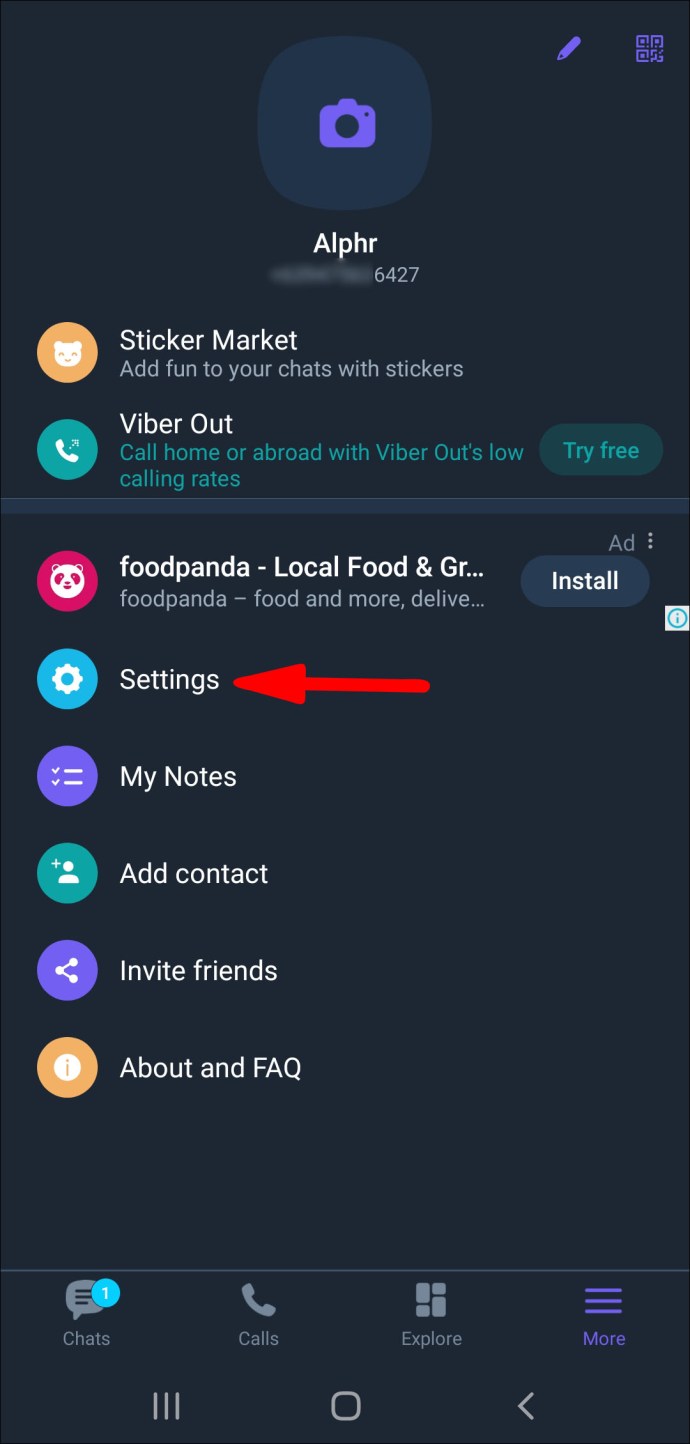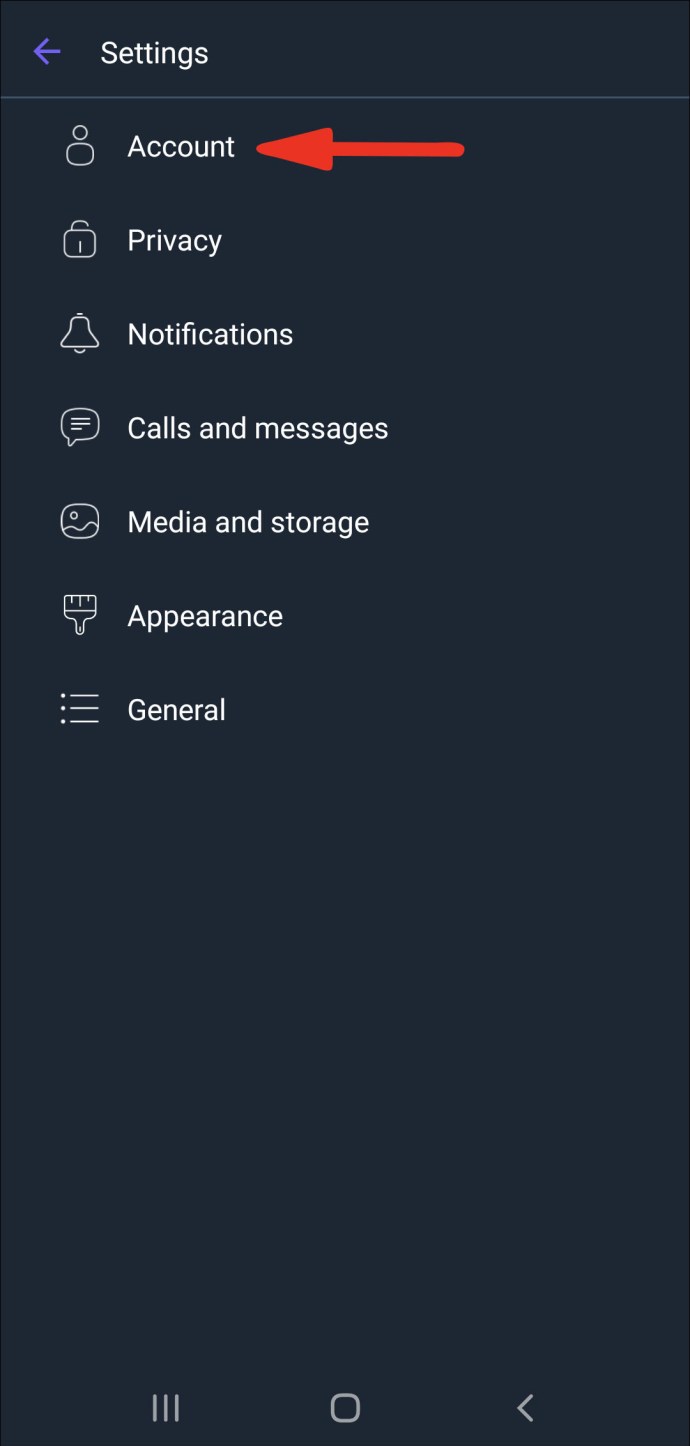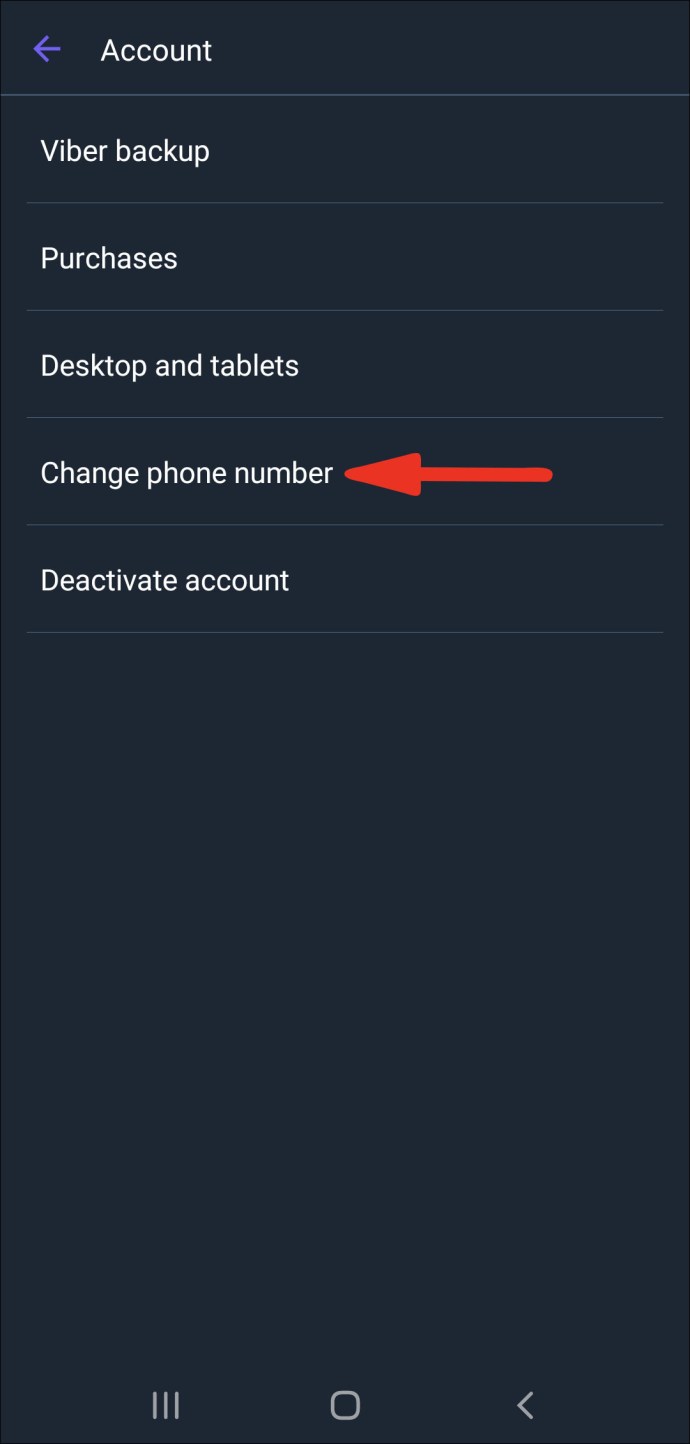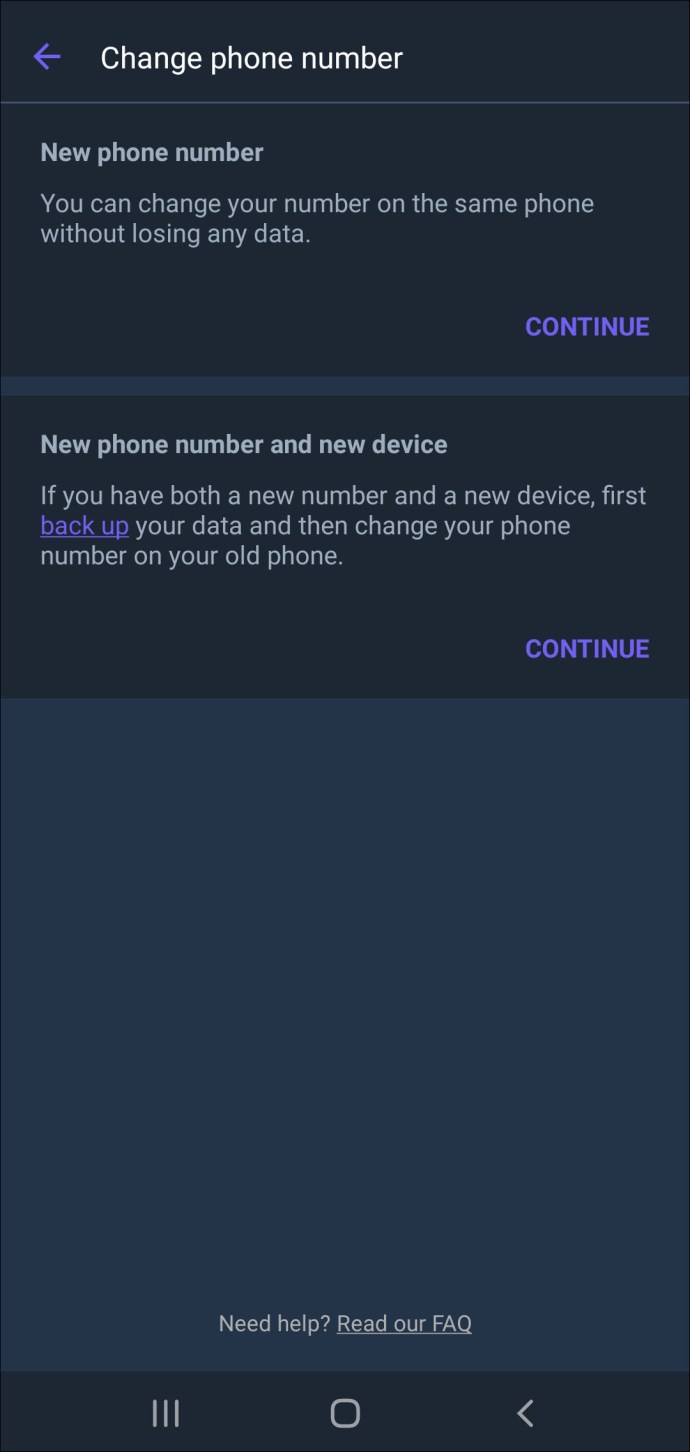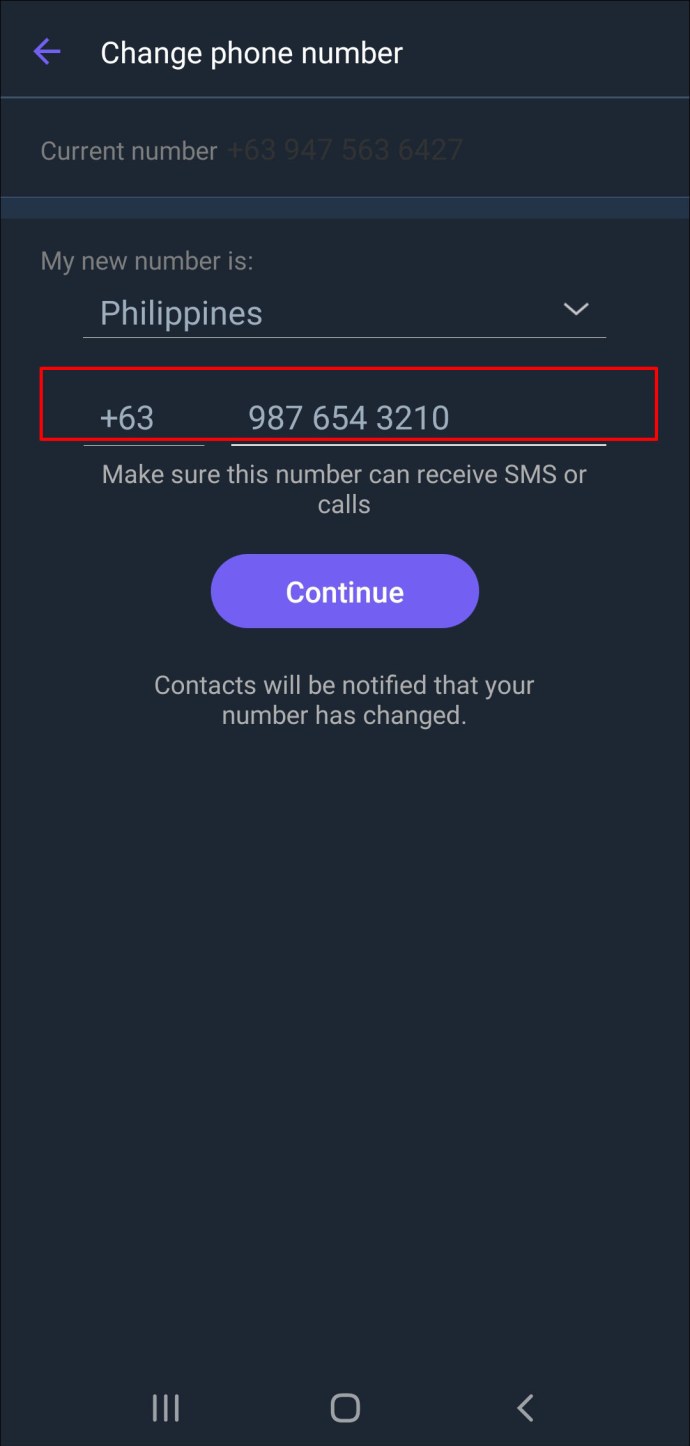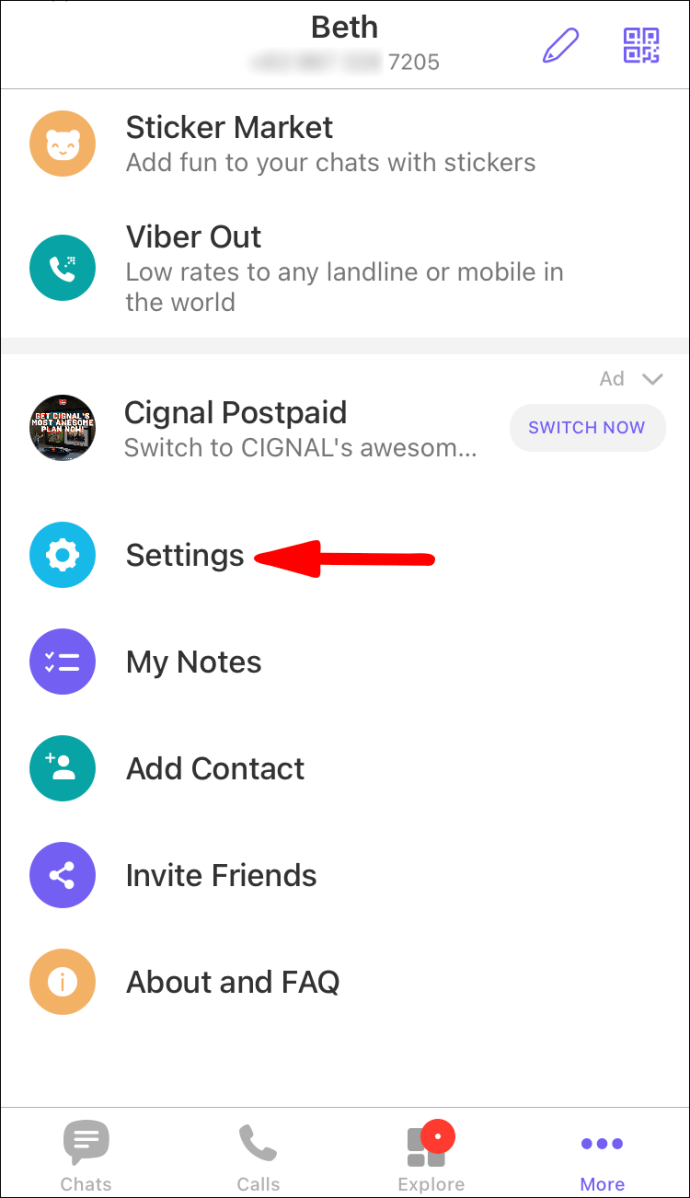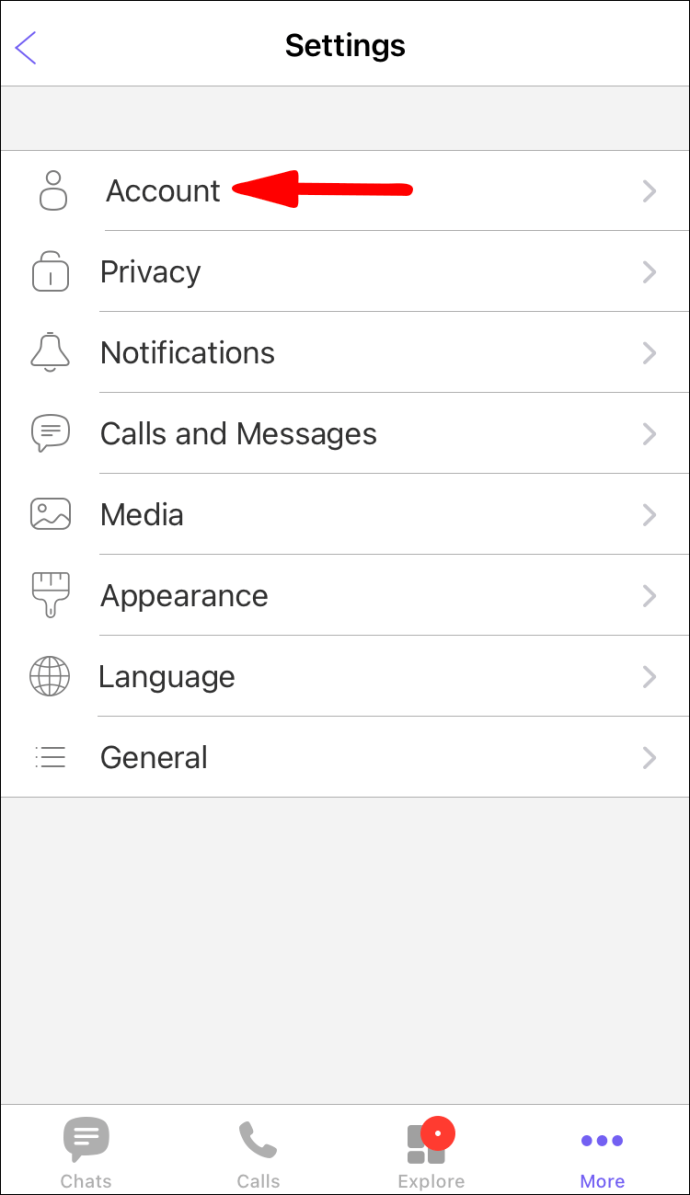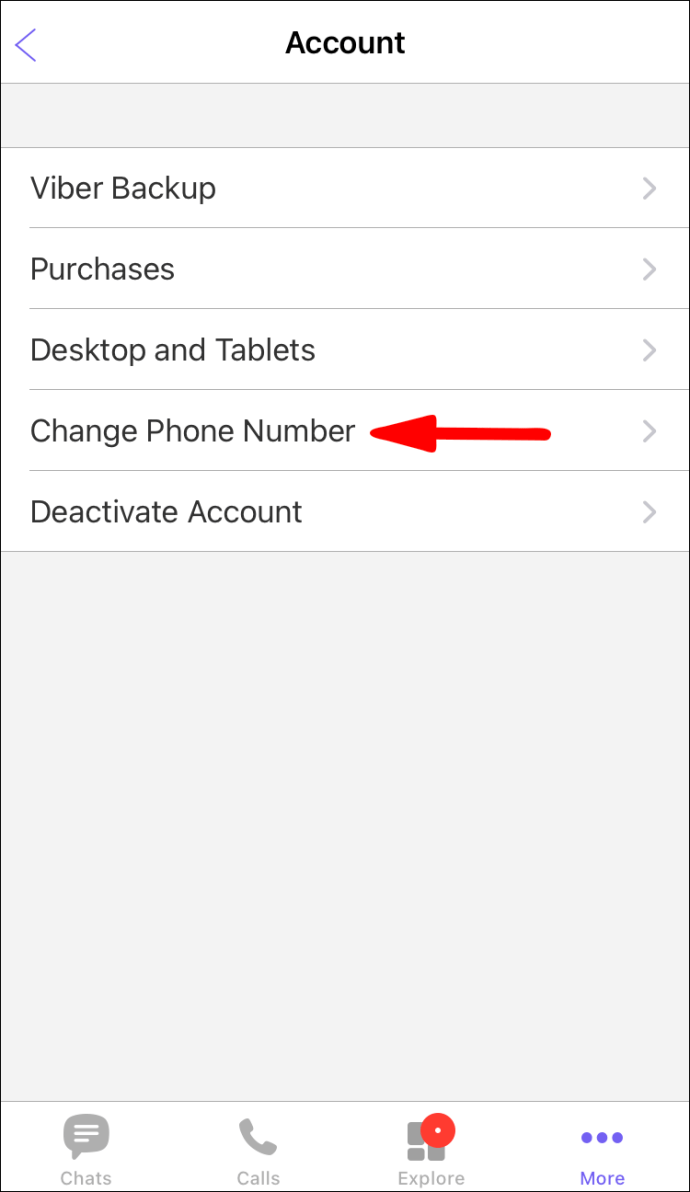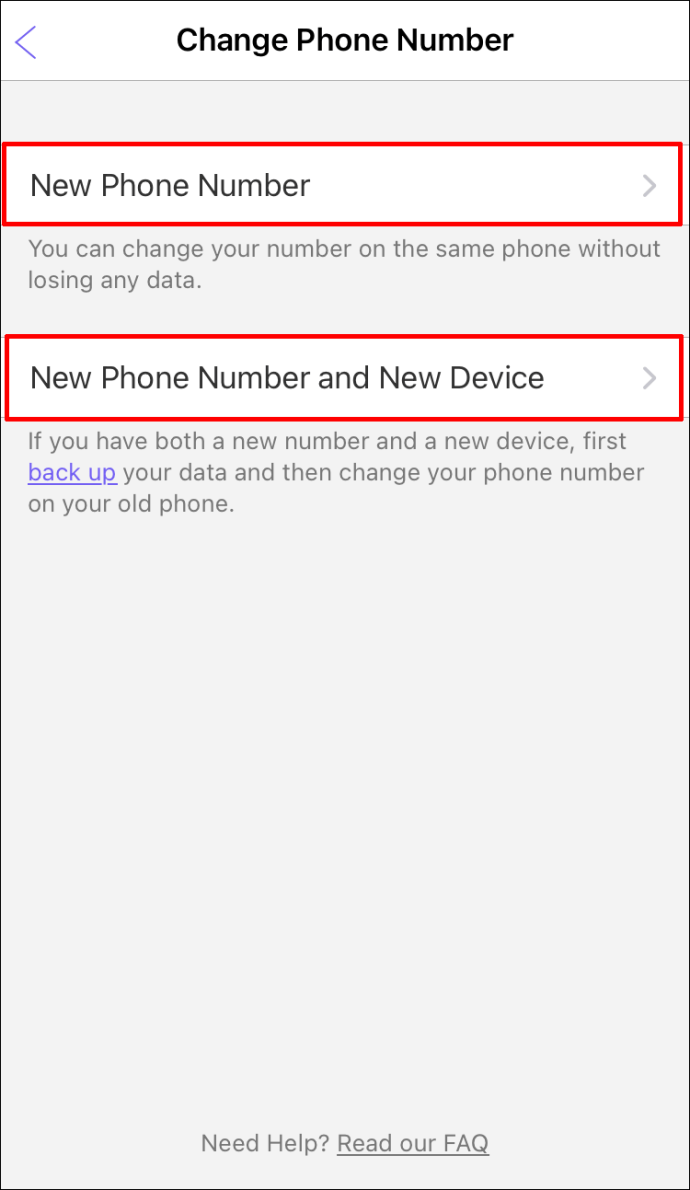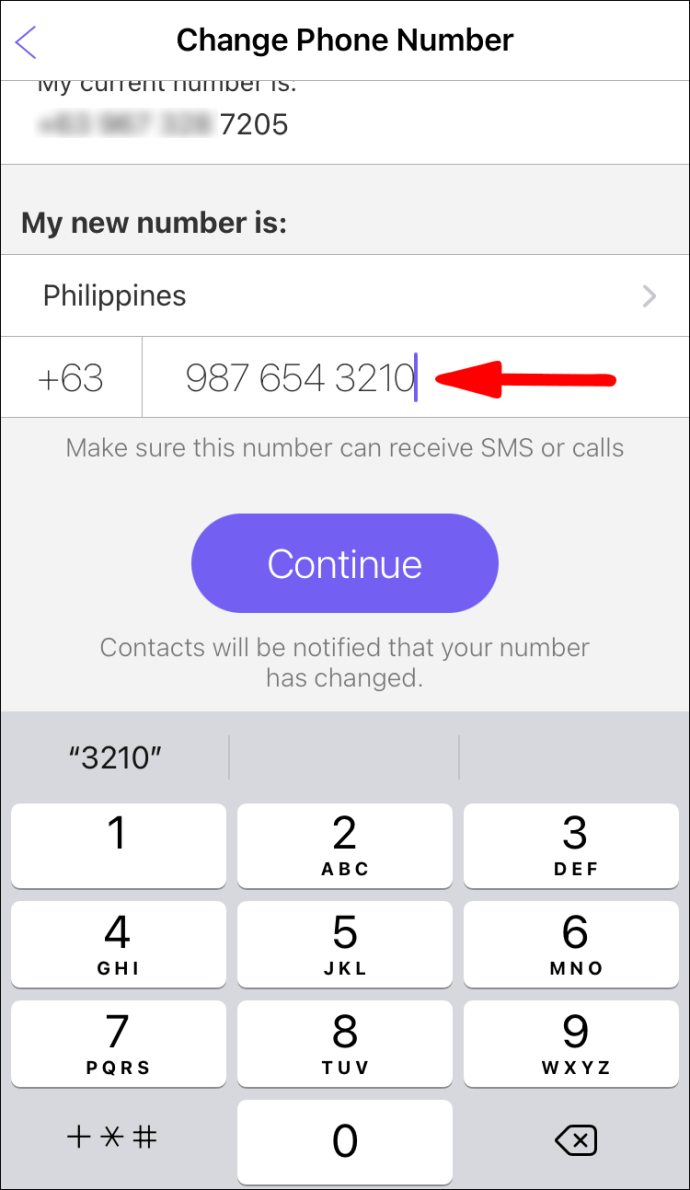Вы когда-нибудь задумывались, где именно находится ваш номер Viber? Что ж, процесс просмотра информации вашего профиля в Viber занимает всего несколько быстрых шагов. Более того, вы можете просматривать свой номер телефона Viber как на мобильном устройстве, так и в настольном приложении, но изменить его можно только на телефоне.

В этом руководстве мы покажем вам, как проверить свой номер Viber и идентификатор Viber на разных устройствах. Также мы проведем процесс смены вашего номера Viber.
Как проверить свой номер Viber?
Прежде чем мы объясним процесс определения вашего номера Viber, стоит упомянуть, что ваш номер Viber - это, по сути, ваш номер телефона. Когда вы впервые устанавливаете приложение на свой телефон, Viber просит вас ввести номер телефона, после чего весь ваш список контактов синхронизируется с приложением.
Вы можете просмотреть свой номер Viber в любое время. Это может быть удобно в ситуациях, когда вы забыли свой номер телефона, чтобы вы могли быстро его проверить. Мы покажем вам, как это сделать на разных устройствах.
Mac
Несмотря на то, что мобильное приложение используется чаще, чем настольное приложение, вы также можете просмотреть свой номер телефона Viber на своем компьютере. Вот как вы можете проверить свой номер Viber на Mac:
- Откройте настольное приложение на вашем Mac.
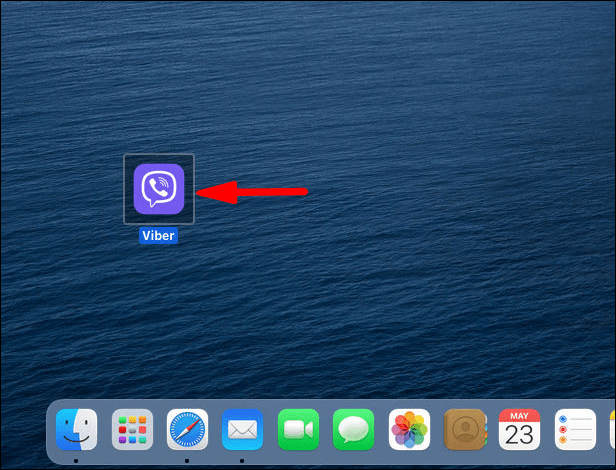
- Нажмите на три точки на левой боковой панели.
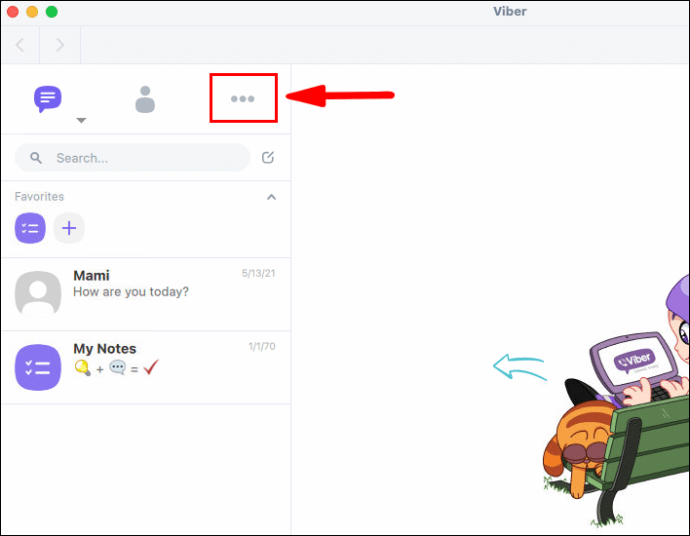
- Ваш номер Viber находится прямо под вашим именем и аватаркой.
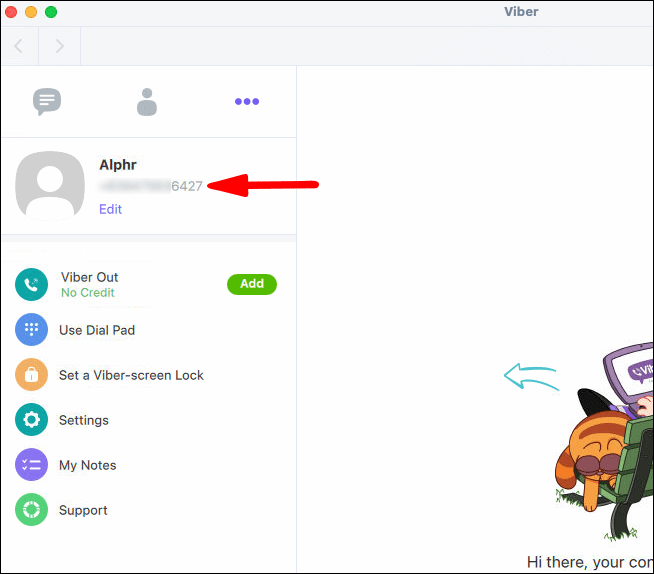
Windows 10
Процесс проверки вашего номера Viber в Windows 10 относительно прост. Вот как это можно сделать, выполнив несколько быстрых шагов:
- Откройте настольное приложение Viber на своем компьютере.
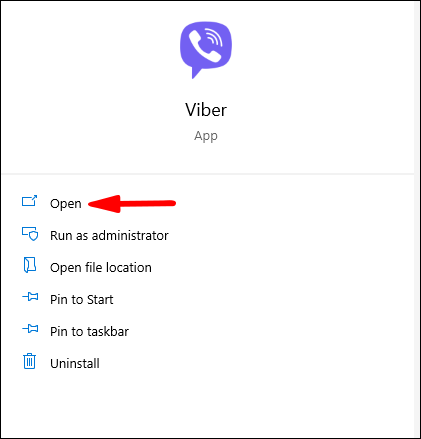
- Перейдите к трем точкам в левой части экрана.
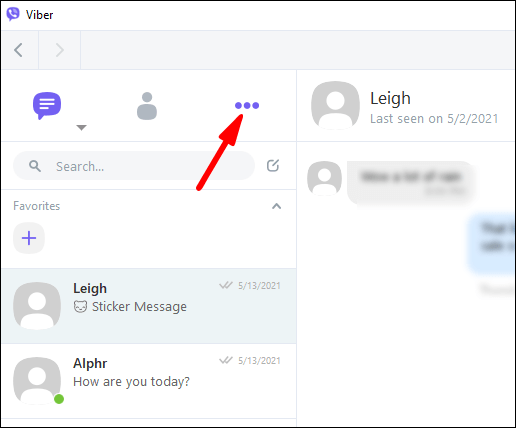
- Ваш номер телефона в Viber указан прямо под вашим именем в Viber.
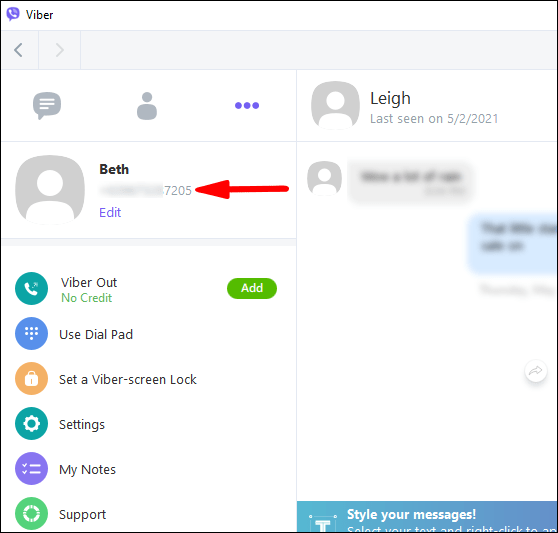
Вот и все. К счастью, настольное приложение так же просто в использовании, как и мобильная версия.
Android
Если вам интересно узнать, как проверить свой номер Viber на мобильном устройстве, оставайтесь здесь. Вот как это можно сделать на устройстве Android:
- Запустите приложение на вашем Android.

- Перейдите к трем горизонтальным линиям в правом нижнем углу экрана.

- Ваш номер Viber находится под вашим аватаром и вашим именем в Viber.
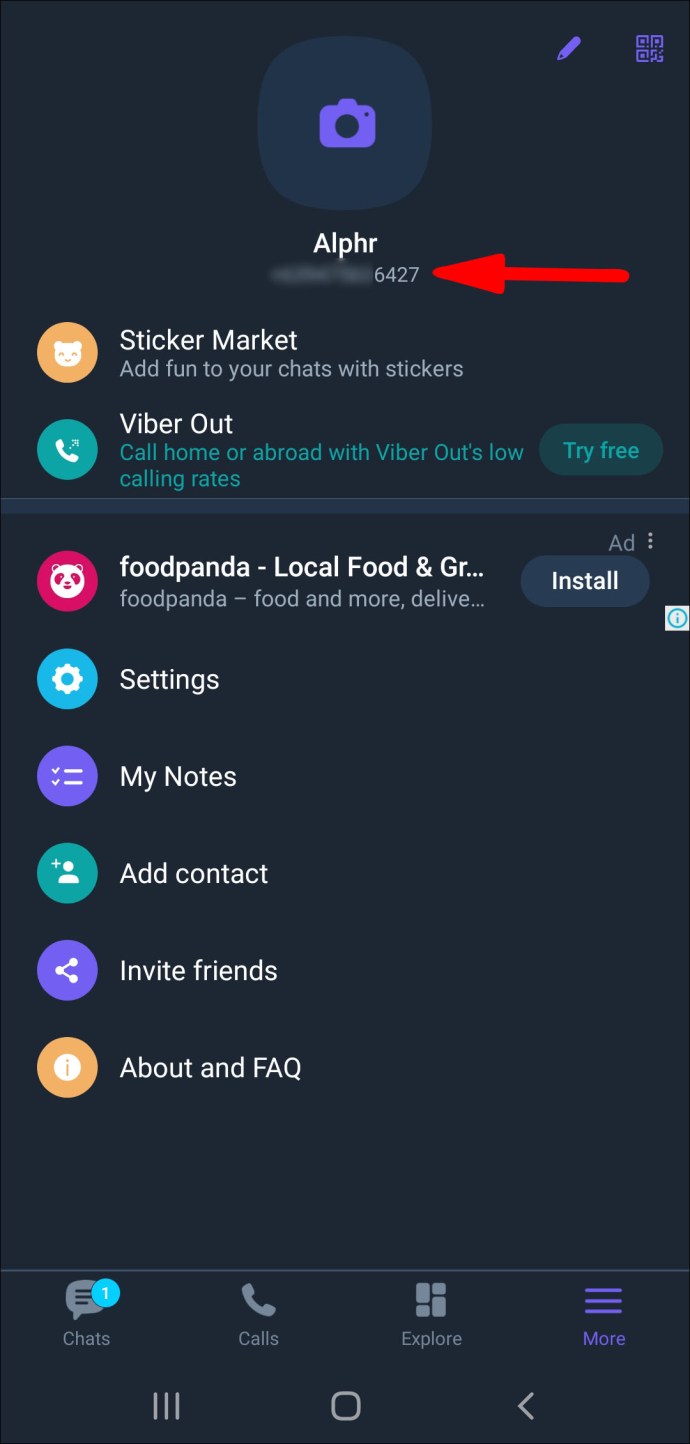
Вы также можете просматривать свое изображение профиля и заметки, пока находитесь там. С этого момента вы можете получить доступ к настройкам, добавить контакты, пригласить друзей и многое другое.
iPhone
Чтобы проверить свой номер Viber на iPhone, выполните следующие действия:
- Откройте Viber на своем iPhone.

- Нажмите на три точки в правом нижнем углу экрана.

- Ваш номер Viber указан под вашим аватаром и вашим именем в Viber.
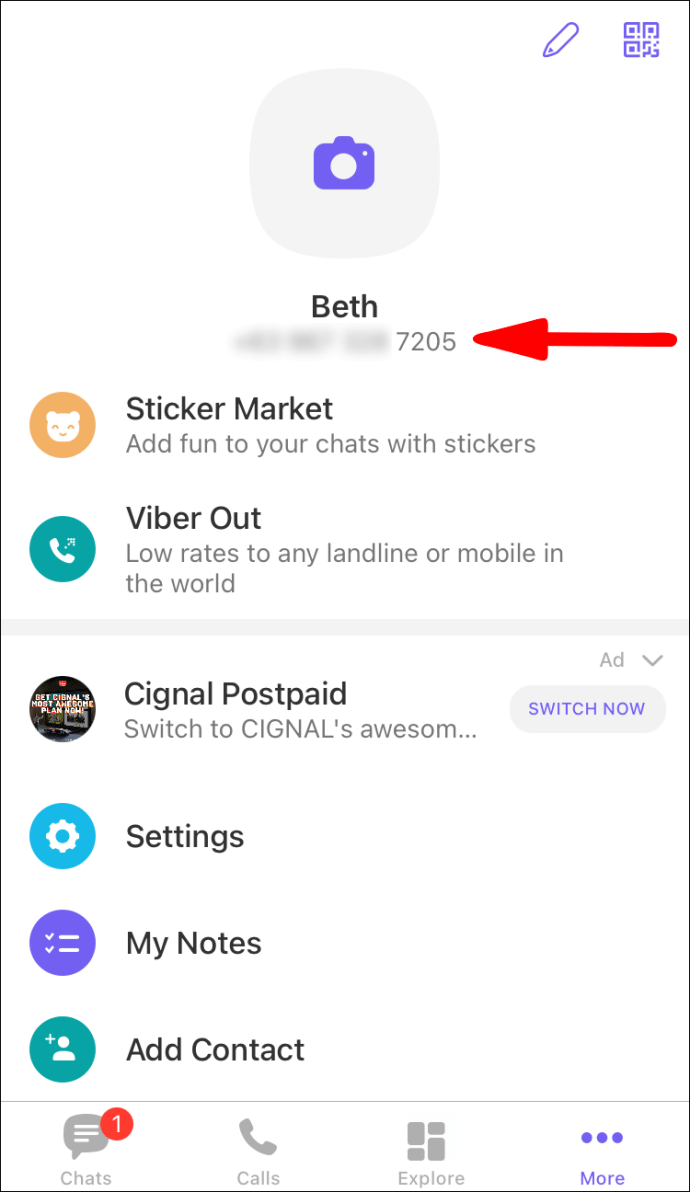
Как видите, поиск номера Viber занимает всего пару секунд.
Как проверить свой Viber ID?
Ваш Viber ID - это ваш номер телефона Viber. Если вы хотите узнать его местонахождение, вернитесь к предыдущему разделу. Помимо номера телефона, Viber также позволяет вам выбрать имя Viber при первой установке приложения.
Если вам интересно, вы можете просмотреть и изменить свое имя в Viber, выполнив несколько быстрых шагов. Вот как это делается на разных устройствах:
Mac
Чтобы просмотреть свой идентификатор и имя Viber, а также отредактировать имя Viber на Mac, выполните следующие действия:
- Запустите приложение на рабочем столе.
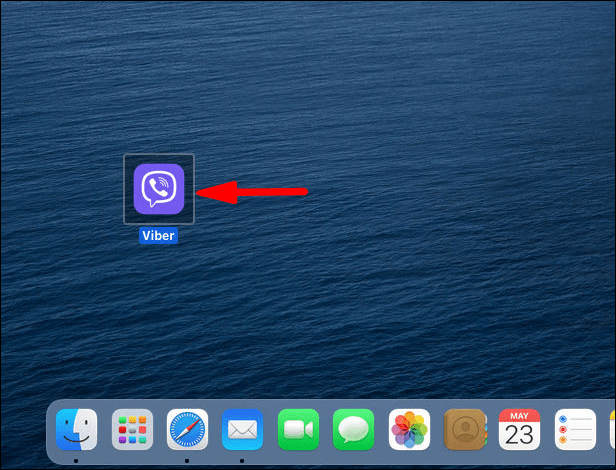
- Нажмите на три точки на левой боковой панели.
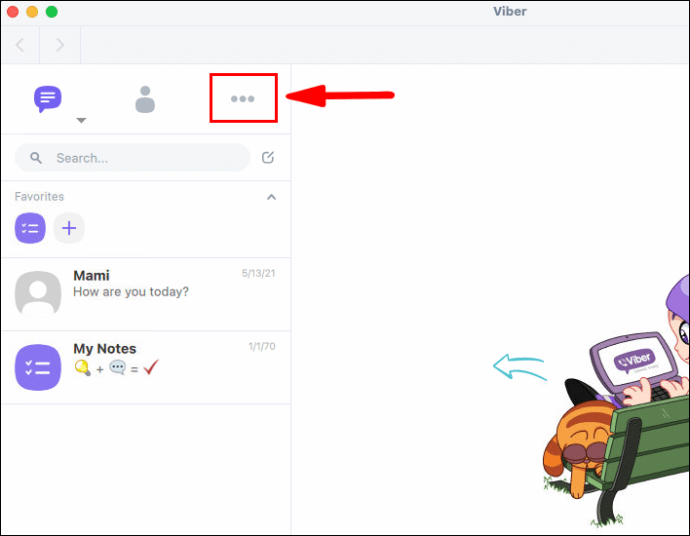
- Ваш идентификатор и ваше имя указаны в верхнем левом углу настольного приложения.
- Чтобы изменить свое имя в Viber, нажмите «Изменить».
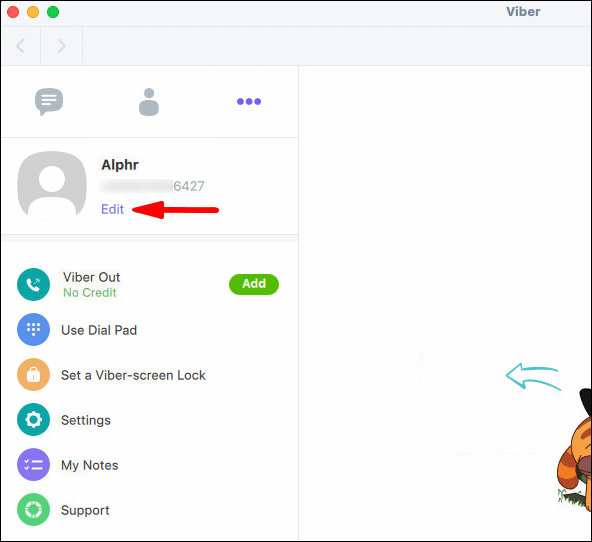
- Введите свое новое имя Viber.
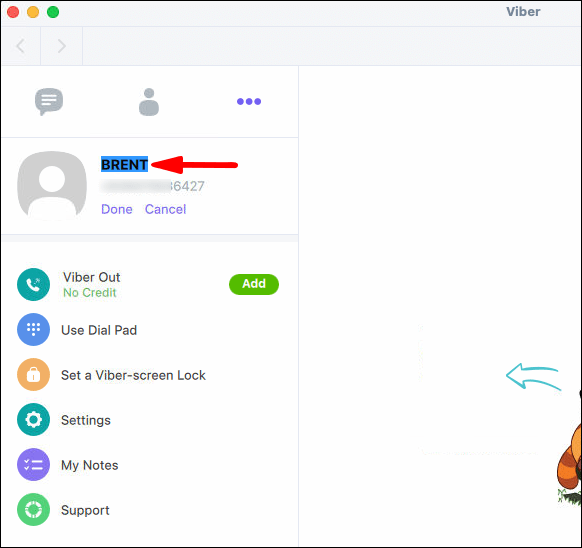
- Нажмите «Готово».
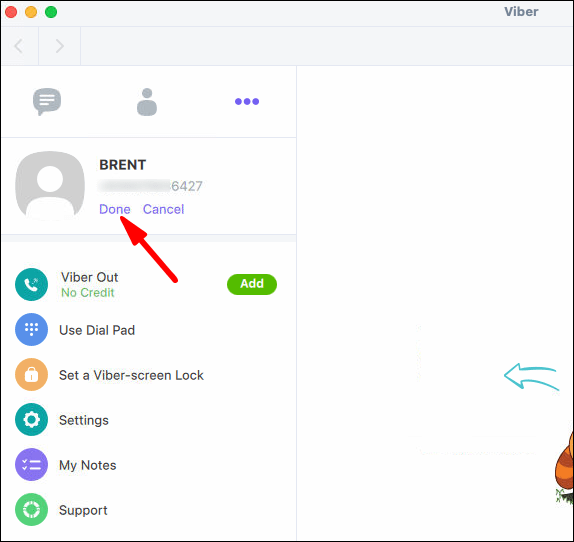
Когда вы меняете имя Viber в настольном приложении, ваше приложение для телефона также будет автоматически обновлено.
Windows 10
Чтобы просмотреть и изменить свое имя Viber в Windows 10, следуйте этим инструкциям:
- Откройте Viber на своем компьютере.
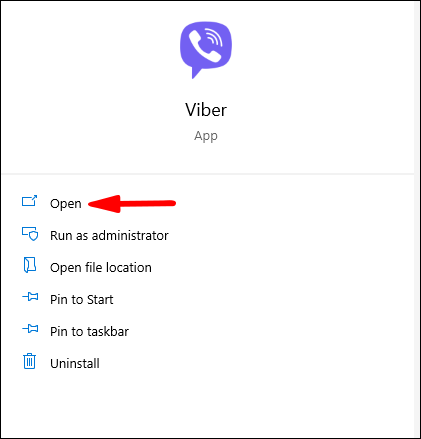
- Перейдите к трем точкам в левой части настольного приложения.
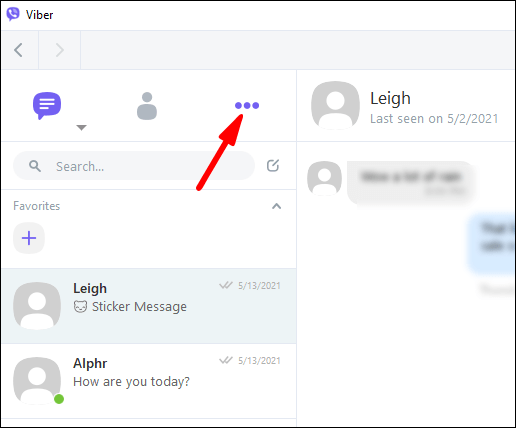
- Нажмите на опцию «Редактировать» под своим именем и идентификатором Viber.
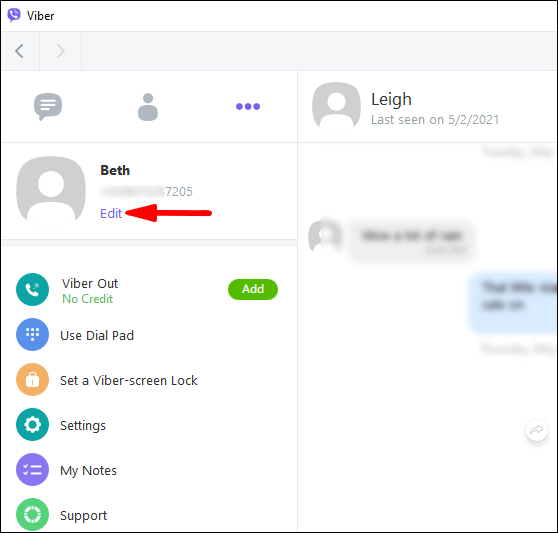
- Введите свое новое имя Viber.
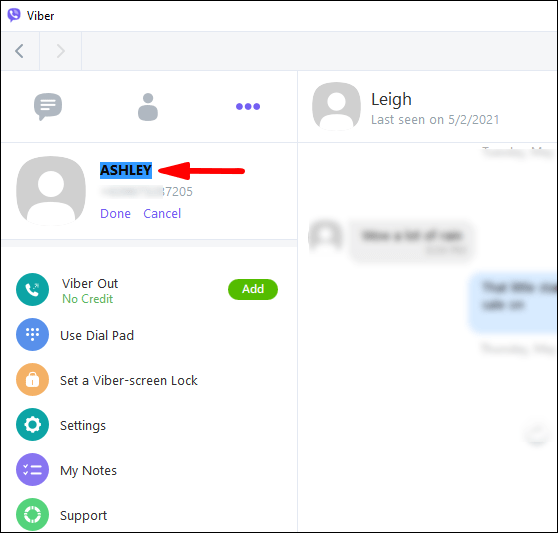
- Выберите «Готово».
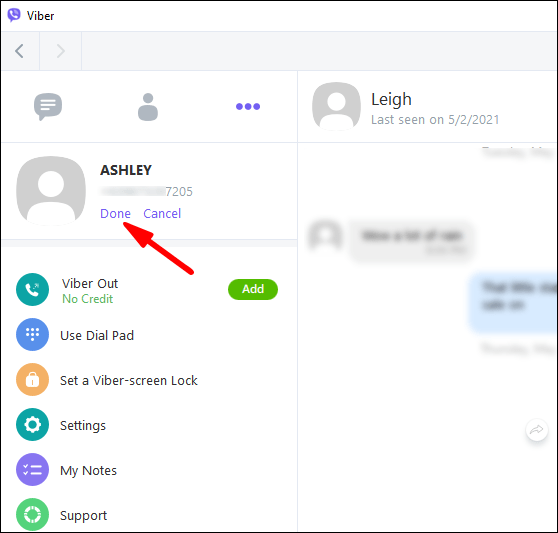
Android
Процесс просмотра и редактирования вашего имени Viber в приложении на телефоне выполняется быстро и легко. Вот как это делается на Android:
- Откройте Viber на своем Android-устройстве.

- Нажмите на три горизонтальные линии в правом нижнем углу экрана.

- Нажмите на свое имя в Viber. Вы попадете в информацию вашего профиля.
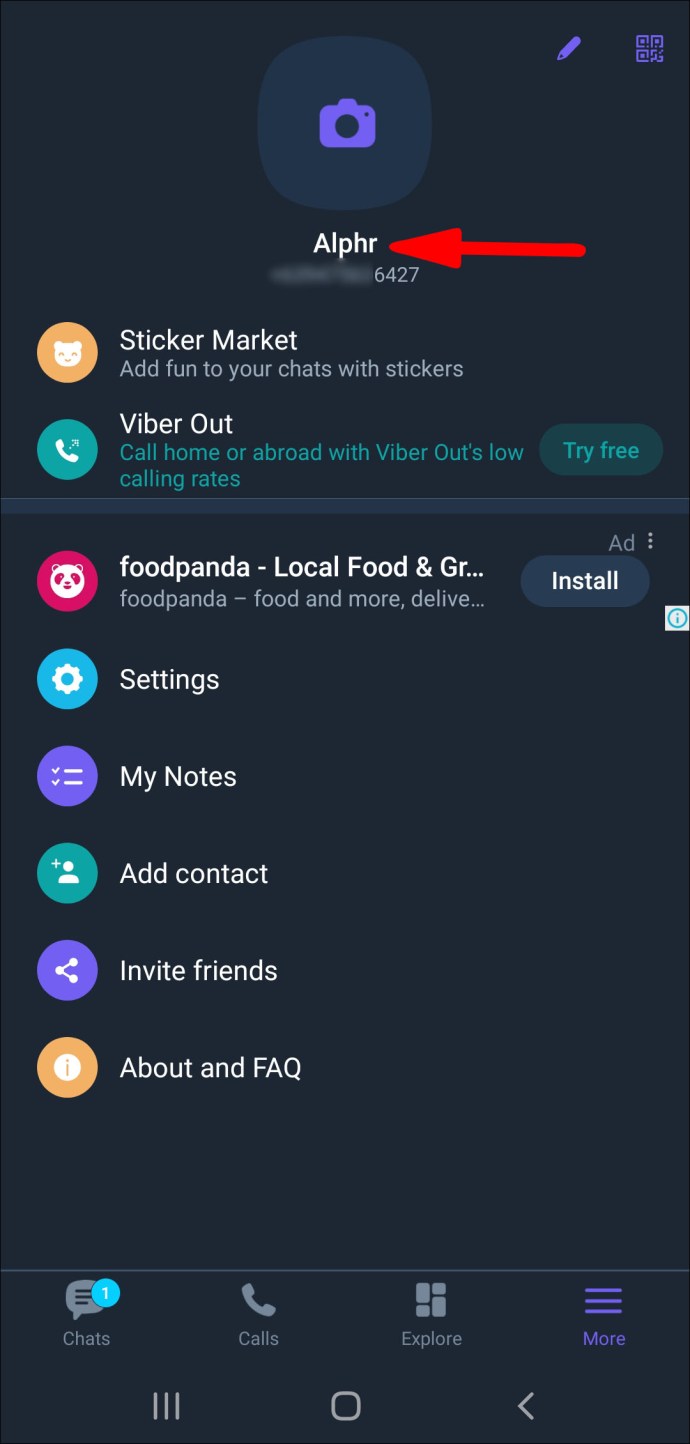
- Коснитесь своего имени еще раз и удалите его.
- Введите свое новое имя Viber.
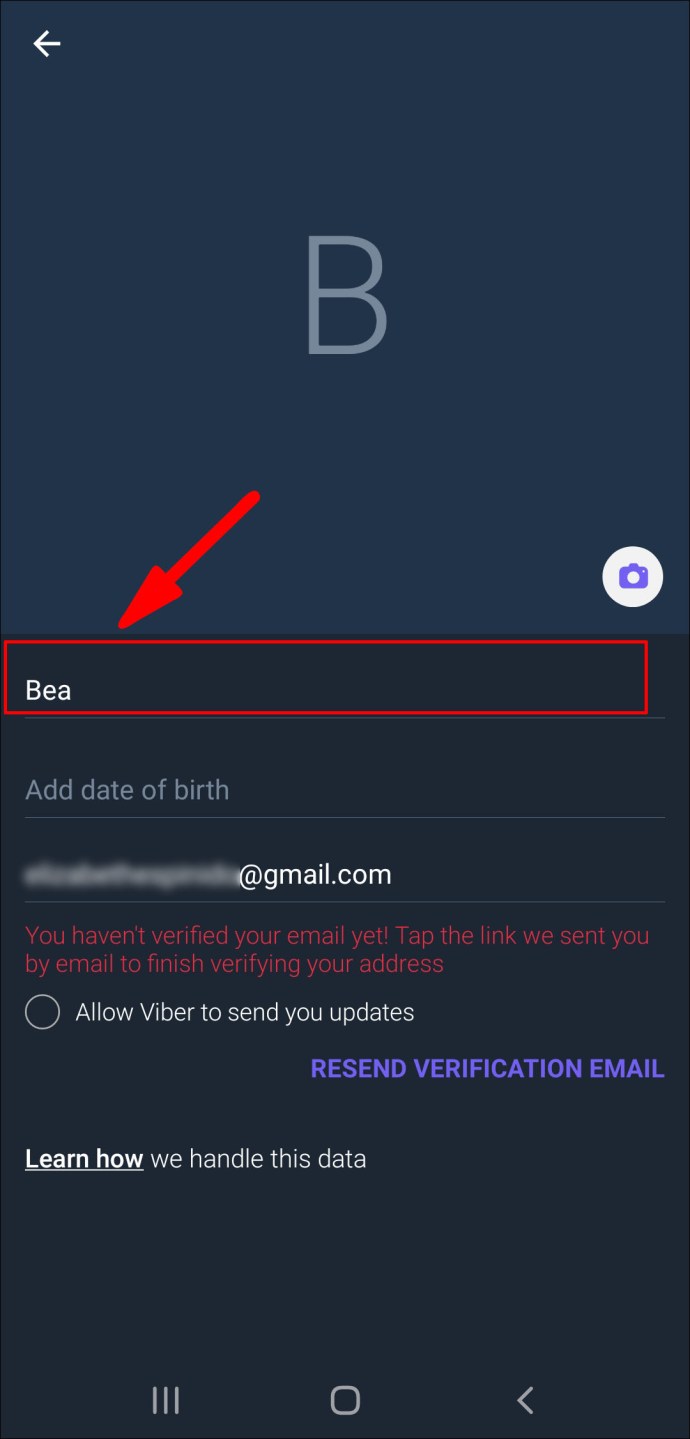
- Выберите «Готово» в правом верхнем углу экрана.
Вы также можете изменить свой день рождения и адрес электронной почты на той же странице. Вам просто нужно будет подтвердить свой новый адрес электронной почты.
iPhone
Чтобы изменить имя Viber на iPhone, выполните следующие действия:
- Запустите приложение на своем iPhone.

- Коснитесь трех точек в правом нижнем углу экрана.

- Нажмите на свое имя.
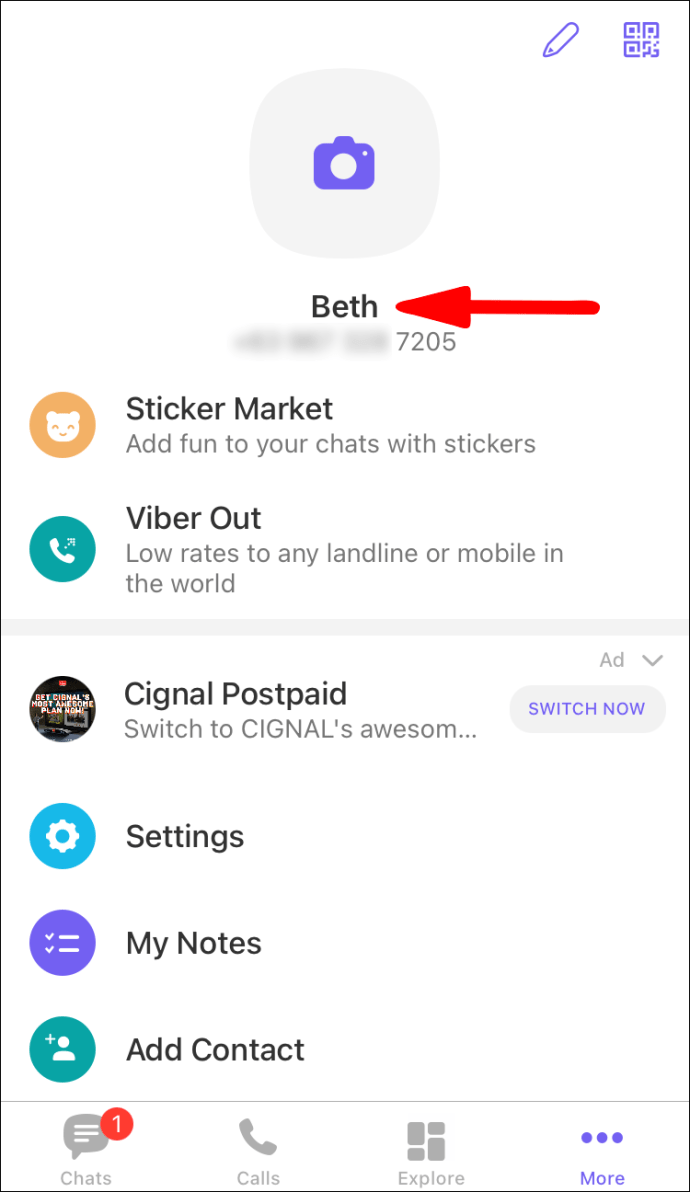
- Снова нажмите на свое имя и удалите текущее имя Viber.
- Введите свое новое имя Viber.
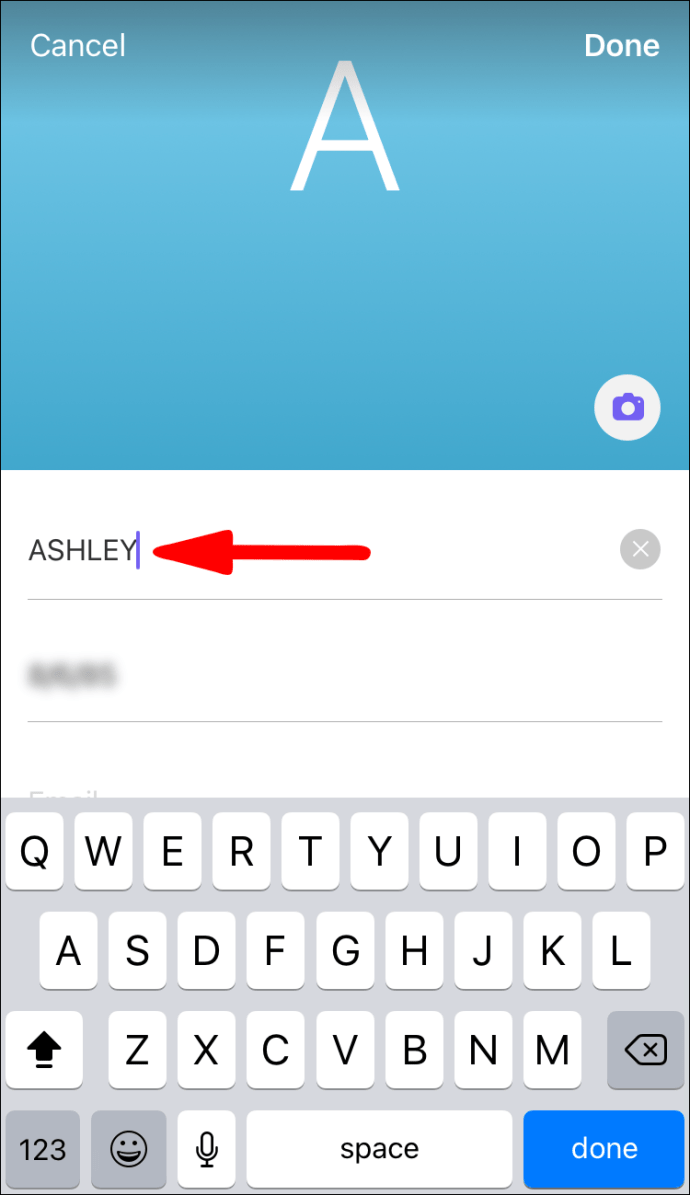
- Нажмите «Готово» в правом верхнем углу экрана.
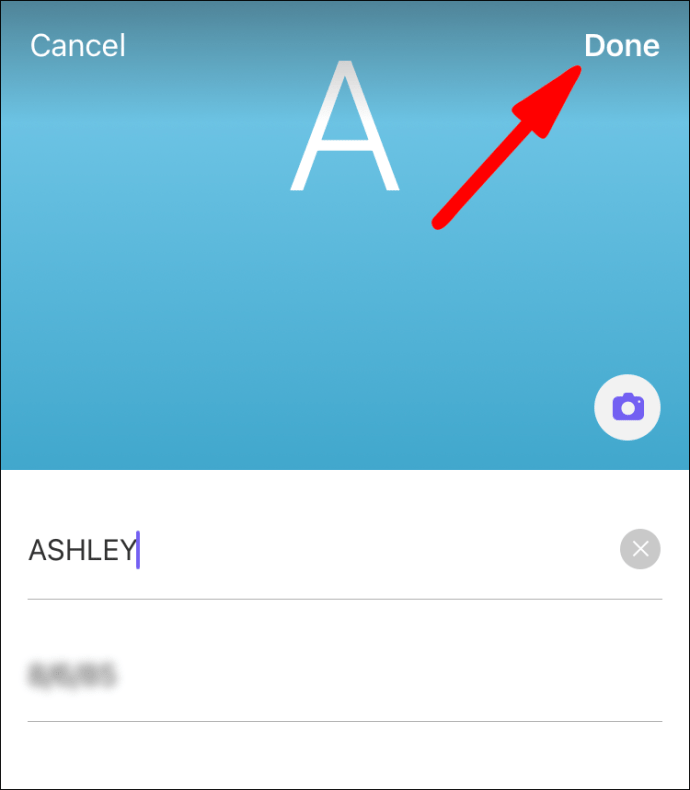
Как изменить свой номер Viber?
Важно отметить, что вы можете изменить свой номер Viber только на мобильном устройстве. В настольном приложении это невозможно. С другой стороны, вы можете изменить свое имя Viber в настольном приложении. Вот как вы можете изменить свой номер телефона в Viber:
Android
Если вы хотите изменить номер Viber на своем устройстве Android, следуйте этим инструкциям:
- Запустите Viber на вашем Android.

- Перейдите к трем горизонтальным линиям в правом нижнем углу экрана.

- Коснитесь «Настройки».
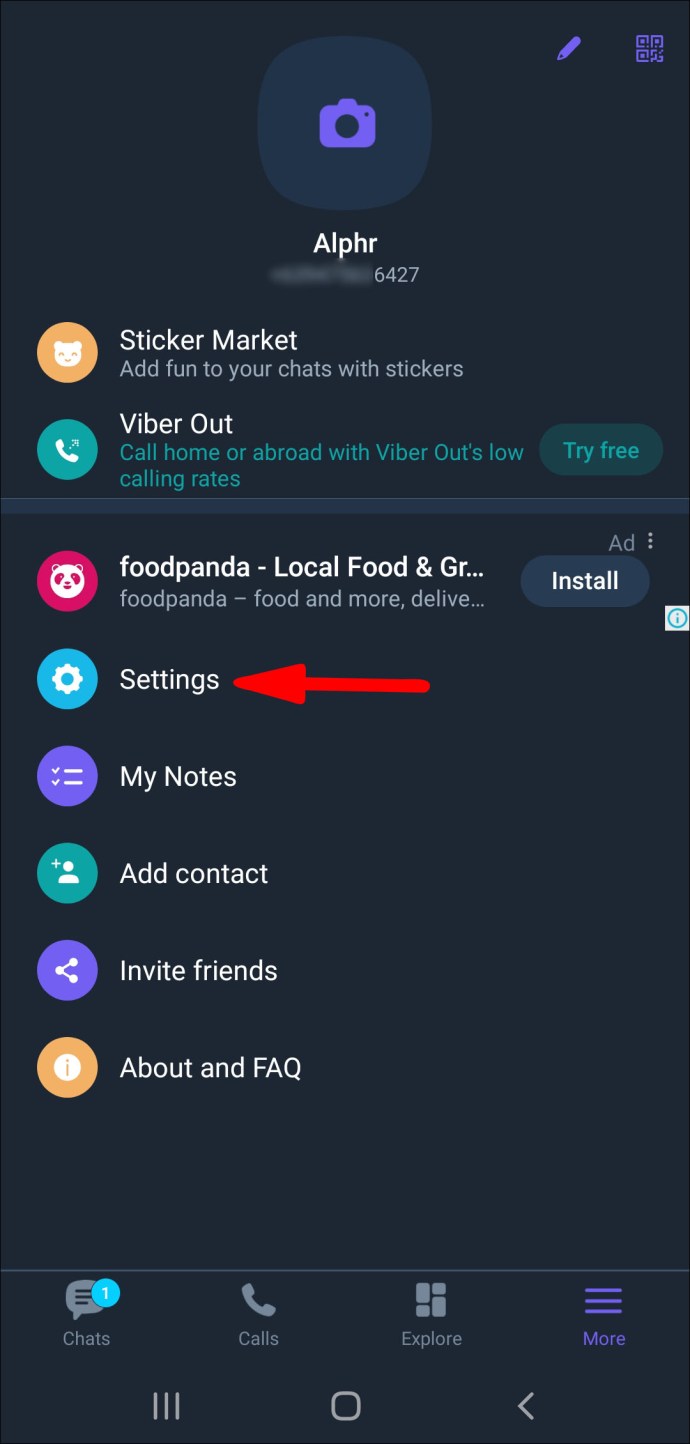
- Перейдите в «Учетную запись».
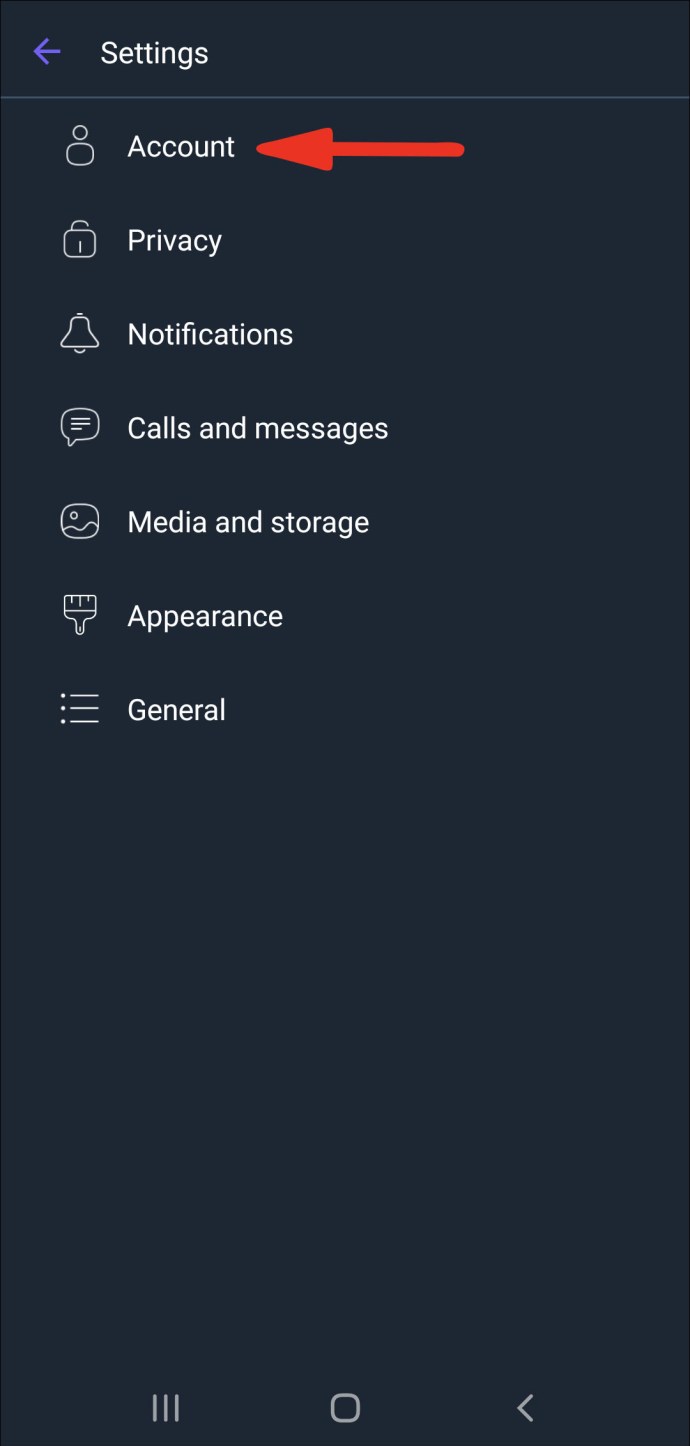
- Выберите вариант «Изменить номер телефона».
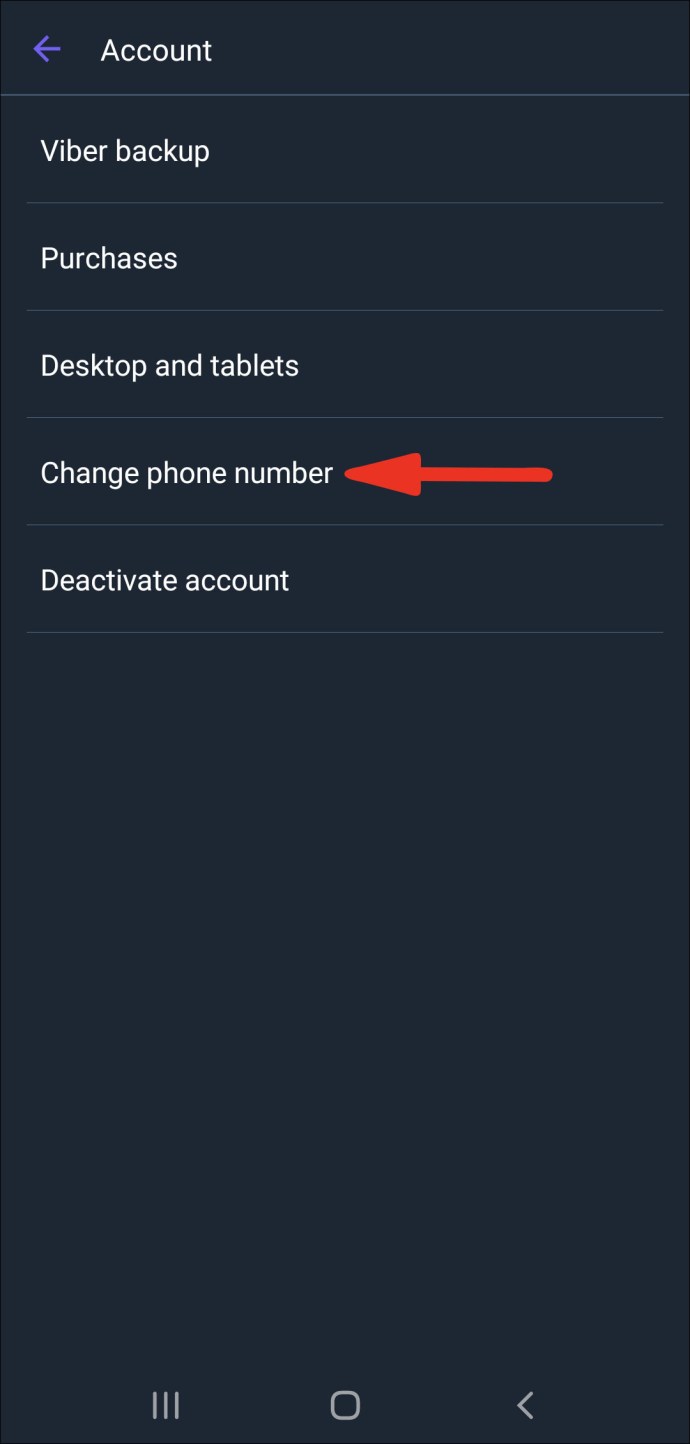
- Либо нажмите «Новый номер телефона», либо «Новый номер телефона и новое устройство».
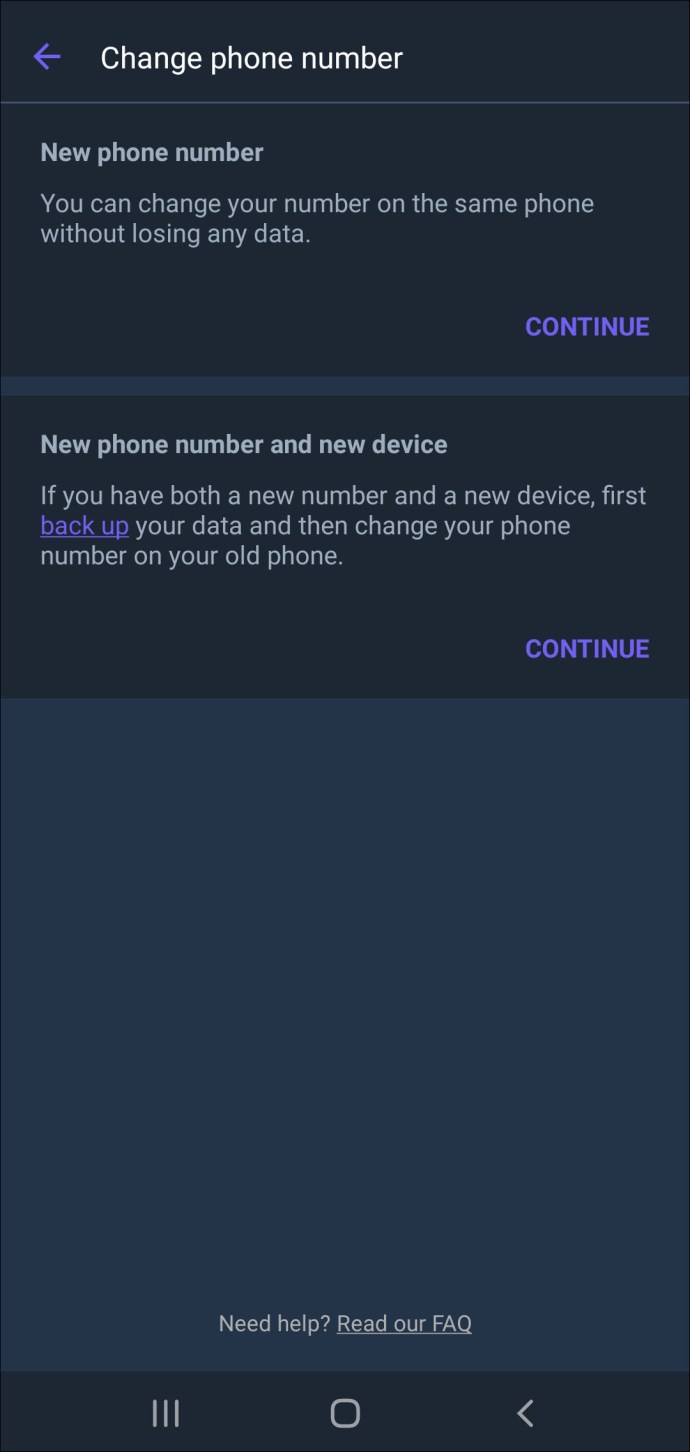
- Введите свой новый номер.
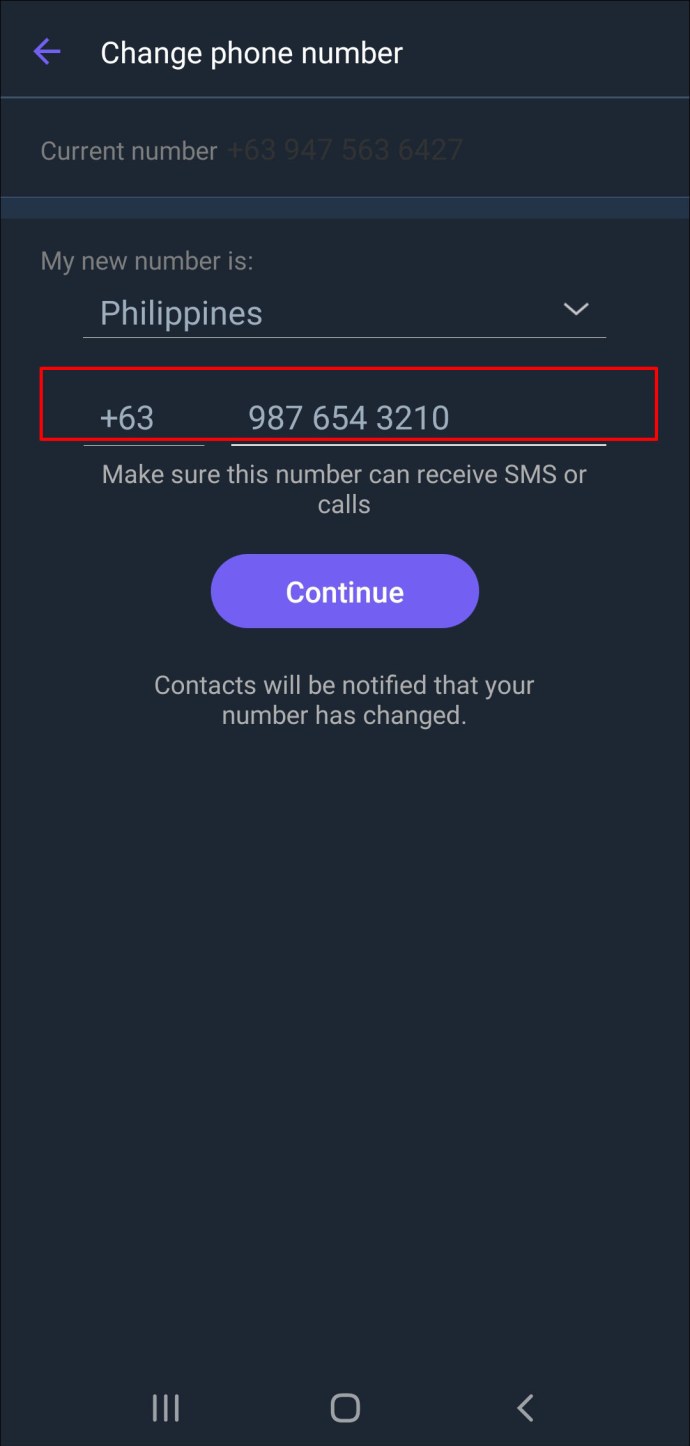
- Подтвердите новый номер Viber, введя код, который вы получите на свой телефон.
Если вы выберете первый вариант, вы не потеряете никаких данных. Если вы планируете перейти на новый телефон, вам следует выбрать опцию «Новый номер телефона и новое устройство». Однако, если вы хотите сохранить все свои контакты и историю чатов, обязательно сначала сделайте резервную копию своих данных.
iPhone
Чтобы изменить номер Viber на iPhone, выполните следующие действия:
- Откройте Viber на своем iPhone.

- Нажмите на три точки в правом нижнем углу экрана.

- Найдите «Настройки» в списке опций.
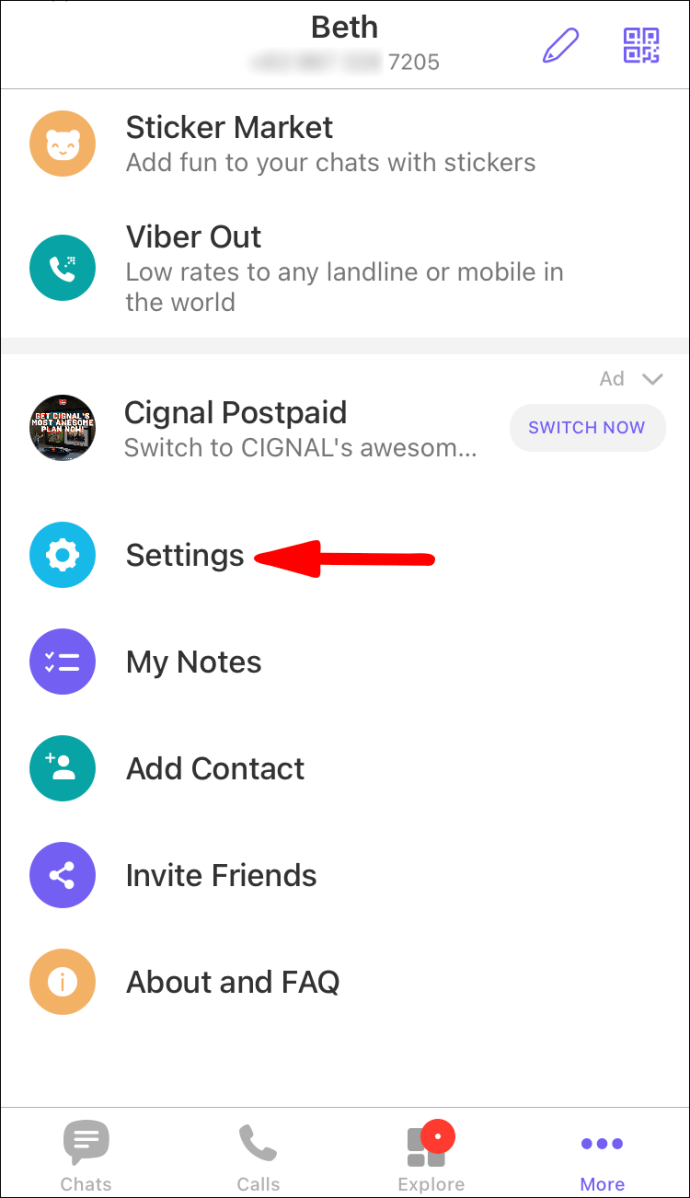
- Выберите «Учетная запись».
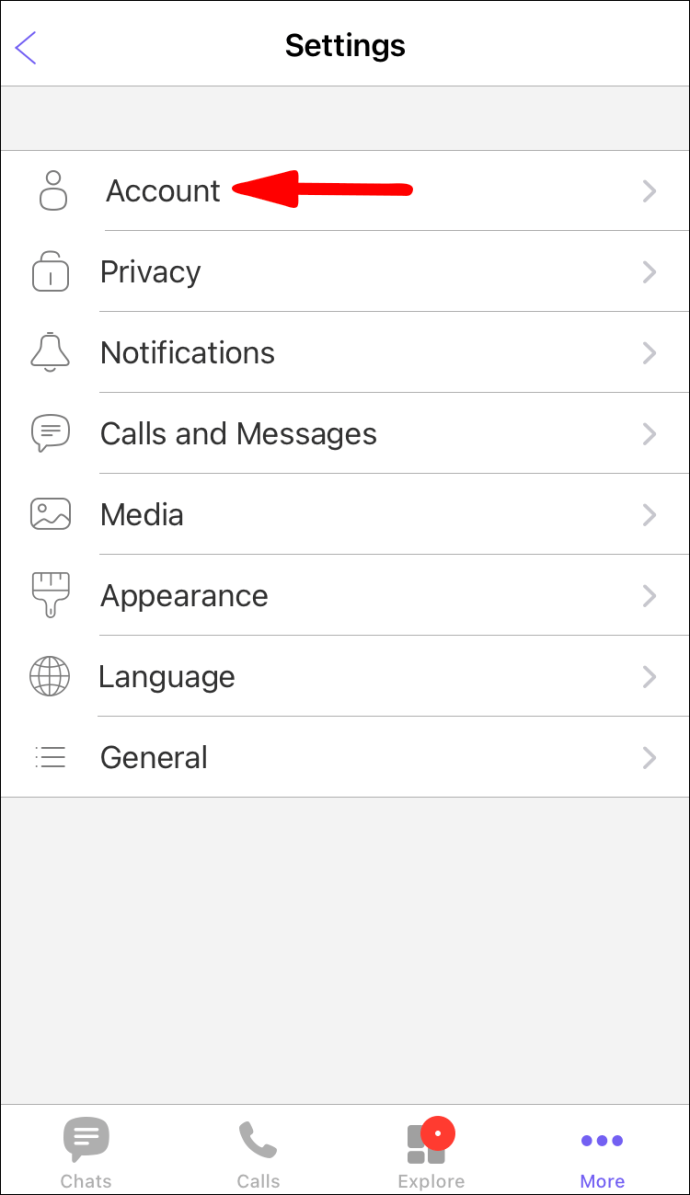
- Нажмите на опцию «Изменить номер телефона».
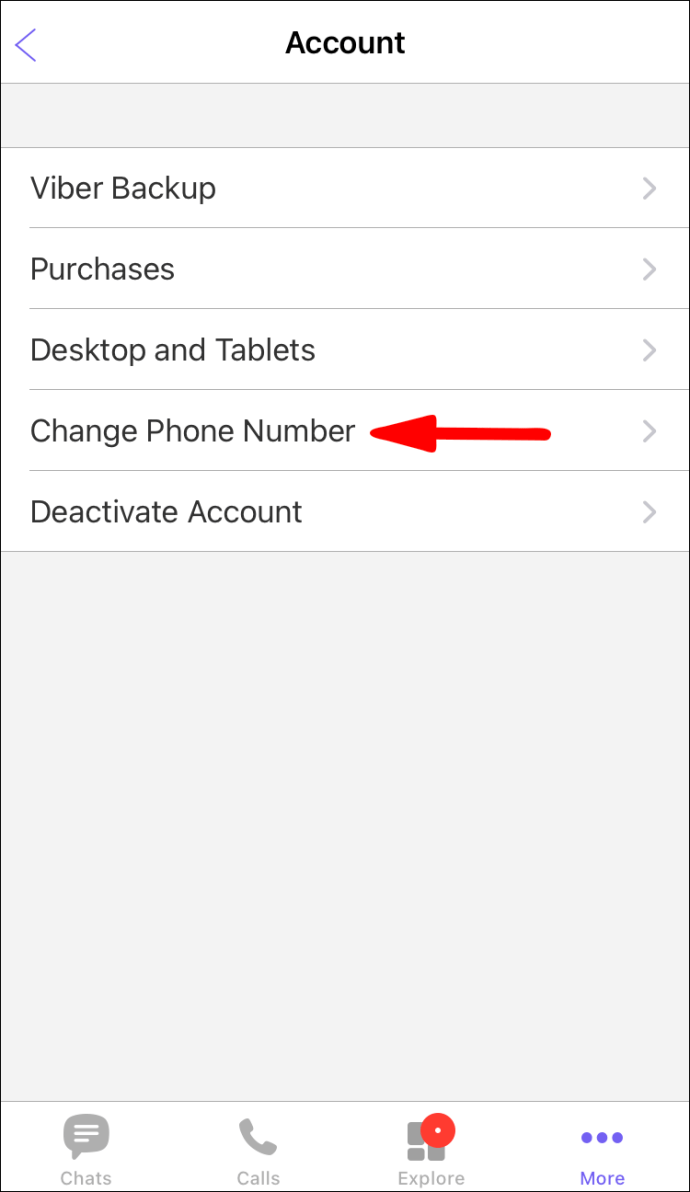
- Выберите «Новый номер телефона» или «Новый номер телефона и новое устройство».
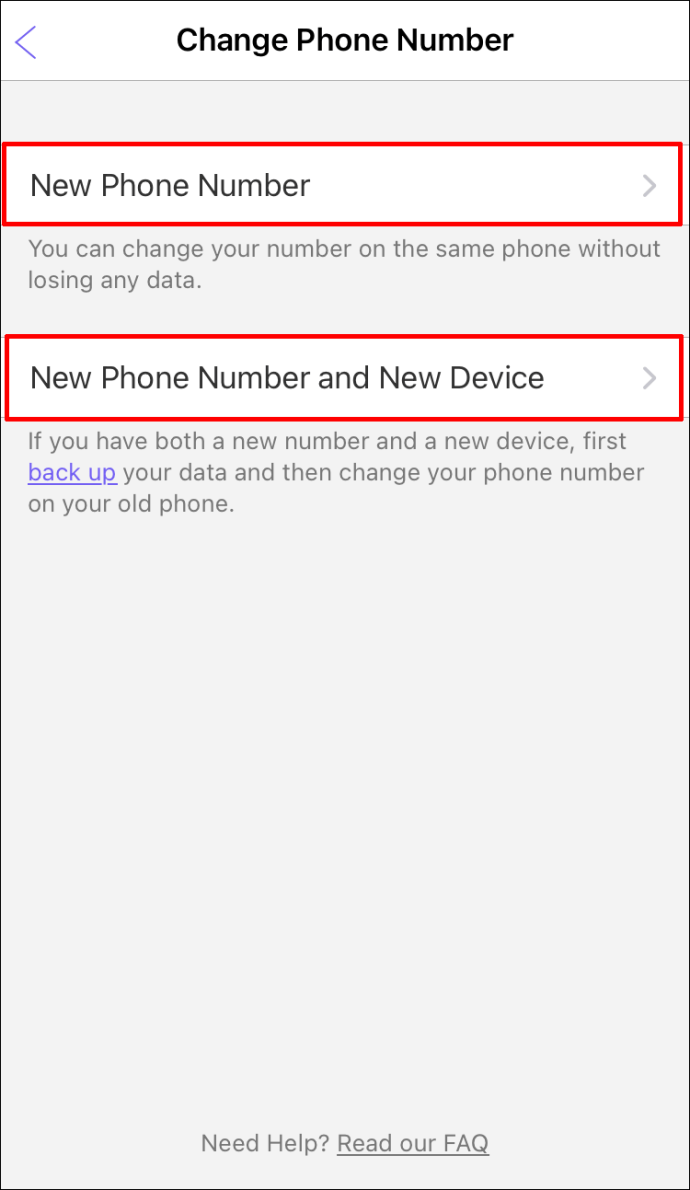
- Введите свой новый номер.
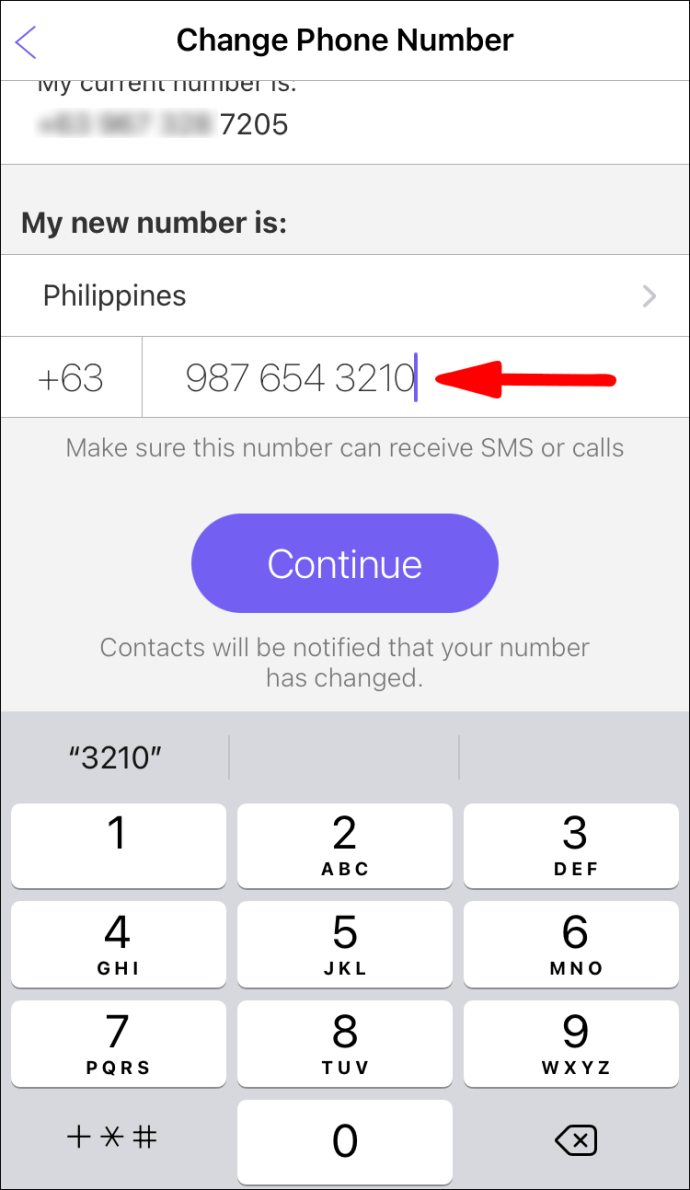
- Подтвердите свой новый номер, введя код, который Viber отправит вам в текстовом сообщении.
Имейте в виду, что если вы измените свой номер телефона Viber, все ваши контакты Viber будут уведомлены о том, что вы изменили свой номер.
Дополнительные ответы на часто задаваемые вопросы
Могу ли я скрыть свой номер телефона в Viber?
К сожалению, в настоящее время скрыть свой номер телефона в Viber невозможно, поскольку вы можете общаться в чате только с теми пользователями Viber, которые уже находятся в вашем списке контактов, а также с пользователями, у которых также может быть ваш номер телефона. Скрыть чаты в Viber можно, только защитив его 4-значным кодом.
Легкий доступ к информации вашего профиля в Viber
Теперь вы знаете, как просматривать свой номер телефона Viber и имя Viber на разных устройствах. Вы также знаете, как редактировать свое имя в Viber и номер телефона в Viber. После того, как вы внесете все необходимые изменения в Viber, вы можете без проблем вернуться к чату.
Вы когда-нибудь проверяли информацию своего профиля в Viber? Вы использовали какой-либо из методов, описанных в этой статье? Дайте нам знать в комментариях ниже.